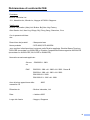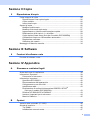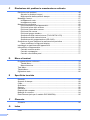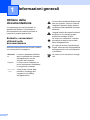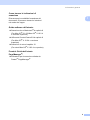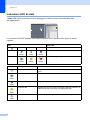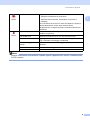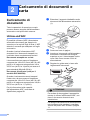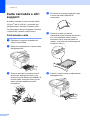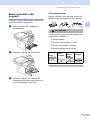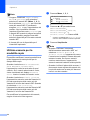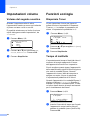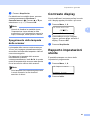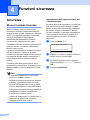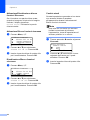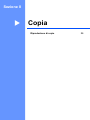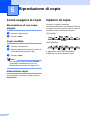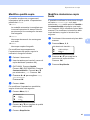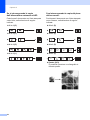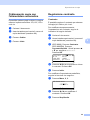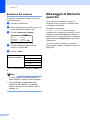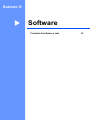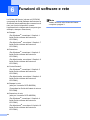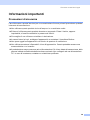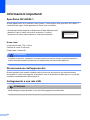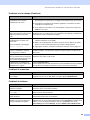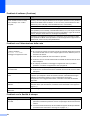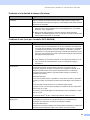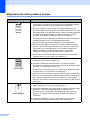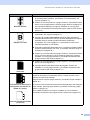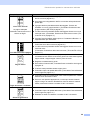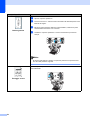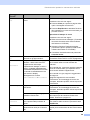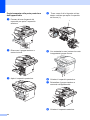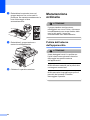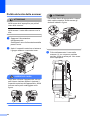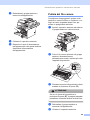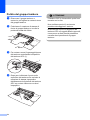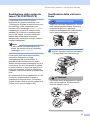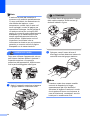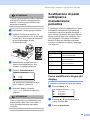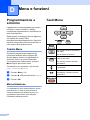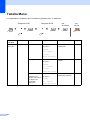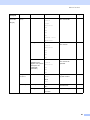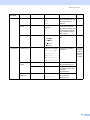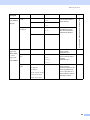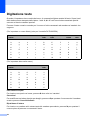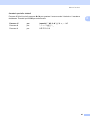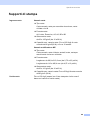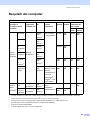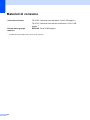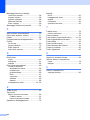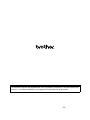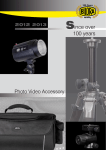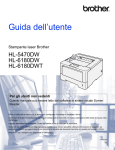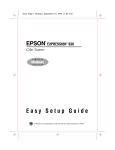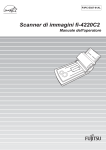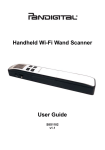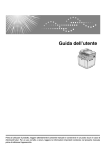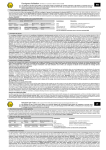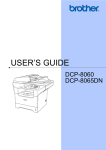Download GUIDA DELL`UTENTE
Transcript
GUIDA DELL’UTENTE DCP-8060 DCP-8065DN Versione A Per chiamare il servizio assistenza clienti Si prega di completare le seguenti informazioni a titolo di riferimento futuro: Numero modello: DCP-8060 e DCP-8065DN (Cerchiare il numero del modello) Numero seriale: 1 Data dell'acquisto: Luogo dell'acquisto: 1 Il numero seriale è posto sul retro dell'unità. Conservare la Guida dell’utente con la ricevuta della vendita quale documentazione permanente dell'acquisto, in caso di furti, incendi o servizi inerenti la garanzia. Registrare il prodotto on-line all'indirizzo http://www.brother.com/registration Registrando il prodotto Brother, verrete registrati come proprietario originale del prodotto. La registrazione con Brother: può essere utilizzata quale conferma della data di acquisto del prodotto in caso di smarrimento della ricevuta; e può essere di supporto nella richiesta di risarcimento assicurativo in caso di danni al prodotto coperti dall'assicurazione. © 2006 Brother Industries, Ltd. Avviso su redazione e pubblicazione La presente guida è stata redatta e pubblicata sotto la supervisione di Brother Industries Ltd. e comprende la descrizione e le caratteristiche tecniche più aggiornate del prodotto. Il contenuto della guida e le caratteristiche tecniche del prodotto sono soggetti a modifiche senza preavviso. Brother si riserva il diritto di apportare modifiche senza preavviso alle caratteristiche e ai materiali qui acclusi e declina qualunque responsabilità per eventuali danni (compresi danni indiretti) derivanti da errori o imprecisioni contenuti nei materiali presentati, compresi, ma non limitati a errori tipografici e di altro tipo relativi alla pubblicazione. i Dichiarazione di conformità CEE ii Dichiarazione di conformità CEE Produttore Brother Industries Ltd. 15-1, Naeshiro-cho, Mizuho-ku, Nagoya 467-8561 Giappone Stabilimento Brother Corporation (Asia) Ltd. Brother Buji Nan Ling Factory Gold Garden Ind., Nan Ling Village, Buji, Rong Gang, Shenzhen, Cina Con la presente dichiara che: Descrizione dei prodotti : Stampante laser Nome prodotto : DCP-8060, DCP-8065DN sono conformi alle disposizioni contenute nella Direttiva applicata: Direttiva Bassa Tensione 73/23/CEE (emendata con 93/68/CEE) e Direttiva Compatibilità Elettromagnetica 89/336/CEE (emendata con 91/263/CEE, 92/31/CEE e 93/68/CEE). Normative armonizzate applicate : Sicurez : EN60950-1: 2001 za EMC EN55022: 1998 +A1: 2000 +A2: 2003 Classe B EN55024: 1998 +A1: 2001 +A2: 2003 EN61000-3-2: 2000 EN61000-3-3: 1995 +A1: 2001 Anno di prima apposizione della marcatura CE : 2005 Rilasciato da : Brother Industries, Ltd. Data : 4 ottobre 2005 Luogo del rilascio : Nagoya, Giappone iii Sommario Sezione I Generale 1 Informazioni generali Utilizzo della documentazione ...............................................................................2 Simboli e convenzioni utilizzati nella documentazione ....................................2 Accesso alla Guida dell’utente completa ...............................................................3 Visualizzazione documentazione ....................................................................3 Descrizione Pannello dei comandi.........................................................................6 Indicazioni LED di stato ...................................................................................8 2 Caricamento di documenti e carta Caricamento di documenti ...................................................................................10 Utilizzo dell'ADF.............................................................................................10 Utilizzo del piano dello scanner .....................................................................11 Carta utilizzabile e altri supporti...........................................................................11 Supporti consigliati ........................................................................................11 Manipolazione e utilizzo di supporti ...............................................................12 Carta caricabile e altri supporti ............................................................................14 Caricamento carta .........................................................................................14 Buste caricabili e altri supporti .......................................................................15 Area stampabile.............................................................................................16 3 Impostazione generale Impostazioni carta................................................................................................17 Tipo carta.......................................................................................................17 Formato carta ................................................................................................17 Utilizzo vassoio per la modalità copia............................................................18 Utilizzo vassoio per la modalità stampa ........................................................19 Impostazioni volume ............................................................................................20 Volume del segnale acustico .........................................................................20 Funzioni ecologia .................................................................................................20 Risparmio Toner ............................................................................................20 Tempo di inattività .........................................................................................20 Spegnimento della lampada dello scanner....................................................21 Contrasto display .................................................................................................21 Rapporto impostazioni utente ..............................................................................21 4 Funzioni sicurezza Sicurezza .............................................................................................................22 Blocco funzioni sicurezza ..............................................................................22 iv Sezione II Copia 5 Riproduzione di copie Come eseguire le copie .......................................................................................26 Riproduzione di una copia singola................................................................. 26 Copie multiple ................................................................................................26 Interruzione copia .......................................................................................... 26 Opzioni di copia ...................................................................................................26 Modifica qualità copia ....................................................................................27 Modifica risoluzione copia testo..................................................................... 27 Ingrandimento o riduzione dell'immagine copiata..........................................28 Realizzazione di N copie in 1 o di poster....................................................... 29 Copia duplex (fronte-retro) (Solo per il modello DCP-8065DN) .................... 31 Ordinamento copie con l'alimentatore automatico......................................... 33 Regolazione contrasto ................................................................................... 33 Selezione del vassoio ....................................................................................34 Messaggio di Memoria esaurita...........................................................................34 Sezione III Software 6 Funzioni di software e rete Funzioni di software e rete................................................................................... 36 Sezione IV Appendice A Sicurezza e restrizioni legali Scelta del luogo di installazione...........................................................................38 Informazioni importanti ........................................................................................ 39 Precauzioni di sicurezza ................................................................................39 Informazioni importanti ........................................................................................ 42 Specifiche IEC-60825-1................................................................................. 42 Disconnessione dell'apparecchio ..................................................................42 Collegamento a una rete LAN ....................................................................... 42 Interferenze radio .......................................................................................... 43 Dichiarazione di conformità International ENERGY STAR ® (Solo per il modello DCP-8065DN)............................................................ 43 Direttiva UE 2002/96/CE e EN50419 ............................................................ 43 Istruzioni importanti per la sicurezza .............................................................44 Marchi di fabbrica .......................................................................................... 45 B Opzioni Vassoio carta opzionale (LT-5300)......................................................................46 Scheda di memoria..............................................................................................46 Tipi DIMM ...................................................................................................... 46 Installazione memoria extra...........................................................................47 v C Risoluzione dei problemi e manutenzione ordinaria Risoluzione dei problemi......................................................................................48 Soluzioni a problemi comuni..........................................................................48 Miglioramento della qualità di stampa ...........................................................52 Messaggi d’errore ................................................................................................57 Inceppamenti carta ........................................................................................61 Inceppamento carta .......................................................................................62 Manutenzione ordinaria .......................................................................................66 Pulizia dell'esterno dell'apparecchio ..............................................................66 Pulizia del piano dello scanner ......................................................................67 Pulizia del vetro dello scanner .......................................................................68 Pulizia del filo corona.....................................................................................69 Pulizia del gruppo tamburo ............................................................................70 Sostituzione della cartuccia toner (TN-3130/TN-3170) .................................71 Sostituzione della cartuccia toner ..................................................................71 Sostituzione del gruppo tamburo (DR-3100) .................................................73 Sostituzione di pezzi sottoposti a manutenzione periodica .................................75 Come modificare la lingua del display ...........................................................75 Imballaggio e spedizione dell’apparecchio ..........................................................76 Informazioni sull'apparecchio...............................................................................77 Controllo numero seriale ...............................................................................77 Controllo contapagine....................................................................................77 Controllo vita residua pezzi ...........................................................................77 D Menu e funzioni Programmazione a schermo................................................................................78 Tabella Menu .................................................................................................78 Memorizzazione ............................................................................................78 Tasti Menu ...........................................................................................................78 Tabella Menu .......................................................................................................80 Digitazione testo ..................................................................................................86 E Specifiche tecniche Generale ..............................................................................................................88 Supporti di stampa ...............................................................................................89 Copia ...................................................................................................................90 Scansione ............................................................................................................91 Stampa ................................................................................................................92 Interfacce .............................................................................................................92 Requisiti del computer .........................................................................................93 Materiali di consumo ............................................................................................94 Rete Ethernet (solo per il modello DCP-8065DN) ...............................................95 F Glossario Glossario..............................................................................................................96 G Index Index ....................................................................................................................97 vi Sezione I Generale Informazioni generali Caricamento di documenti e carta Impostazione generale Funzioni sicurezza I 2 10 17 22 1 Informazioni generali Utilizzo della documentazione 1 I segnali di pericolo di tipo elettrico avvertono sulla possibilità di scosse elettriche. Vi ringraziamo per aver acquistato un apparecchio Brother. Consultando la documentazione è possibile sfruttare al massimo il proprio apparecchio. Simboli e convenzioni utilizzati nella documentazione Nella documentazione sono utilizzati i simboli e le convenzioni che seguono. Grassett o Lo stile in grassetto identifica i tasti sul pannello dei comandi dell’apparecchio o sullo schermo del computer. Corsivo Lo stile corsivo evidenzia un punto importante o rimanda ad un argomento correlato. Courier New Il font di tipo Courier New identifica i messaggi che compaiono sul display dell’apparecchio. 2 Le icone di avvertenza indicano cosa fare per evitare il rischio di infortuni. I segnali relativi alle superfici bollenti avvisano di non toccare le parti bollenti del modello di MFC. Le icone con “attenzione” indicano procedure da seguire per evitare danni all’apparecchio. 1 Le note con dicitura “Impostazione Errata” informano sull'incompatibilità dell’apparecchio con certi dispositivi o procedure. Le icone con le note danno consigli utili. 1 Informazioni generali Accesso alla Guida dell’utente completa La Guida dell’utente stampata non contiene tutte le informazioni sull’apparecchio. Le funzioni avanzate della Stampante, della Rete e dello Scanner sono illustrate nella Guida dell’utente completa inclusa nel CD-ROM. Visualizzazione documentazione 1 1 Visualizzazione documentazione (Windows®) 1 Per visualizzare la documentazione, dal menu Start, puntare su Brother, MFL Pro Suite dal gruppo programmi, quindi fare clic su Guida dell'utente. Se non è stato installato il software, è possibile trovare la documentazione seguendo le istruzioni che seguono: a Accendere il PC. Inserire il CD-ROM Brother per Windows® nell’unità CD-ROM. b Se appare una schermata di selezione della lingua, fare clic sulla propria lingua. c Se viene visualizzata la schermata con il nome dei modelli, fare clic sul proprio modello. Viene visualizzato il menu principale del CD-ROM. Se questa finestra non appare, utilizzare l’applicazione Esplora risorse di Windows® per trovare ed eseguire il programma setup.exe dalla directory principale del CD-ROM Brother. d Fare clic su Documentazione. 3 1 Capitolo 1 e Visualizzazione documentazione (Macintosh®) Fare clic sulla documentazione che si vuole leggere: Guida di installazione: Istruzioni su impostazione e installazione del software Guida dell’utente : Guida dell'utente per istruzioni operative indipendenti, Guida dell’utente in rete e Guida software dell'utente. Guida dell'Utente PaperPort: Software gestione documenti. 1 a Accendere il Macintosh®. Inserire il CDROM Brother per Macintosh® nell'unità CD-ROM. Viene visualizzata la seguente finestra. b Fare doppio clic sull’icona Documentation. Scansione di un documento utilizzando il driver TWAIN al capitolo 2 c Scansione di un documento utilzzando il driver WIA driver (solo per utenti Windows® XP) al capitolo 2 Se appare una schermata di selezione della lingua, fare doppio clic sulla propria lingua. d Fare doppio clic sulla documentazione che si vuole leggere: Guida di installazione: Istruzioni su impostazione e installazione del software Guide dell’utente : Guida dell'utente per istruzioni operative indipendenti, Guida dell’utente in rete e Guida software dell'utente. Come trovare le indicazioni di scansione 1 Diverse sono le modalità di scansione dei documenti. Si possono trovare le istruzioni nel modo che segue: Guida software dell’utente: 1 Uso di ControlCenter2 al capitolo 3 Sansione in rete (Per modelli con rete incorporata) al capitolo 4 Guida dell'Utente PaperPort®: Indicazioni per la scansione diretta da ScanSoft® PaperPort® 4 1 Informazioni generali Come trovare le indicazioni di scansione 1 1 Diverse sono le modalità di scansione dei documenti. Si possono trovare le istruzioni nel modo che segue: Guida software dell’utente: 1 Scansione da un Macintosh® al capitolo 8 (Per Mac OS® 9.1-9.2/Mac OS® X 10.2.4 o versione superiore) Utilizzo del ControlCenter2.0 al capitolo 9 (Per Mac OS® X 10.2.4 o versione superiore) Scansione in rete al capitolo 10 (Per utenti Mac OS® X 10.2.4 o superiore) Presto!® Guida dell’utente PageManager®: 1 Indicazioni per la scansione diretta da Presto!® PageManager® 5 Capitolo 1 Descrizione Pannello dei comandi 1 Gli apparecchi DCP-8060 e DCP-8065DN sono dotati di tasti di comando simili. 1 2 9 8 1 LED di stato (diodo emettitore di luce) Il LED lampeggia e cambia colore a seconda dello stato dell’apparecchio. 6 Inizio Permette di effettuare copie o eseguire scansioni. 2 LCD (display a cristalli liquidi) Visualizza messaggi che semplificano l’utilizzo dell’apparecchio. 7 Copia tasti 3 Tasti Menu: Menu Accede al menu principale. Cancella/Indietro Cancella i dati inseriti oppure permette di uscire dal menu. OK Seleziona un’impostazione. doc Scorre in avanti e indietro le opzioni del menu. aob Scorre attraverso i menu e le opzioni. 4 Tastiera Utilizzata per digitare il testo. 5 Stop/Uscita Consente di interrompere una procedura o di uscire da un menu. 6 Duplex(Solo per il modello DCP-8065DN) È possibile scegliere Duplex per copiare fronte-retro. Contrasto/Qualità (Solo per il modello DCP-8065DN) Permette di modificare la qualità o il contrasto per la copia successiva. Contrasto (solo per il modello DCP-8060) Permette di modificare il contrasto per la copia successiva. Qualità (solo per il modello DCP-8060) Permette di modificare la qualità per la copia successiva. Ingrand/Riduzione Riduce o ingrandisce le copie. Selezione Cassetto Permette di modificare il vassoio da utilizzare per la copia successiva. Ordine Ordina copie multiple utilizzando l’alimentatore automatico Informazioni generali 2 3 4 5 1 8 N in 1 È possibile scegliere N in 1 per copiare 2 o 4 pagine su una singola pagina. 8 Scansione Mette l’apparecchio in modalità Scansione. (Per i particolari sulla scansione. Consultare la Guida Software dell’utente su CD-ROM.) 9 Tasti stampa 7 6 Sicurezza Quando si utilizza il Blocco funzioni sicurezza, è possibile attivare l'accesso limitato tenendo premuto d mentre si preme Sicurezza. (Consultare Blocco funzioni sicurezza a pagina 22.) È possibile stampare i dati memorizzati digitando la parola chiave personale di quattro cifre. (Per i particolari sull'utilizzo del tasto sicurezza, consultare la Guida software dell'utente su CD-ROM.) Cancella Iavoro Premere questo tasto per annullare un’operazione di stampa e cancellare la memoria dell’apparecchio. 7 Capitolo 1 Indicazioni LED di stato 1 Il Stato LED (diodo emettitore di luce) lampeggia e cambia colore a seconda dello stato dell’apparecchio. Le indicazioni del LED illustrate nella tabella seguente sono utilizzate nelle figure di questo capitolo. LED Stato LED LED spento. LED acceso. Verde Giallo Rosso Il LED lampeggia. Verde LED Giallo Rosso Stato apparecchio Descrizione Modo Riposo L’interruttore di accensione è spento o l’apparecchio e in modo riposo. Riscaldamento L'apparecchio è in fase di riscaldamento prima della stampa. Pronto L'apparecchio è pronto per la stampa. Ricezione dati L'apparecchio si trova in fase di ricezione dati dal computer, di elaborazione dati in memoria o di stampa dei dati. Dati rimasti in memoria I dati di stampa rimangono nella memoria dell’apparecchio. Verde Verde Giallo Giallo 8 Informazioni generali Errore di servizio Seguire questa procedura. 1. Spegnere l'interruttore di accensione. Rosso 1 2. Attendere alcuni secondi, riaccenderlo e riprovare a stampare. Se la condizione di errore non viene cancellata e si ripete la stessa indicazione di errore dopo la riaccensione dell’apparecchio, rivolgersi al proprio rivenditore Brother per assistenza Rosso Coperchio aperto Il coperchio anteriore o il coperchio fusore sono aperti. Chiudere il coperchio. Fine durata toner Sostituire la cartuccia toner con una cartuccia nuova. Errore carta Aggiungere carta nel vassoio o eliminare l'inceppamento dei fogli. Controllare il messaggio visualizzato. Leva di bloccaggio scanner Controllare che la leva di bloccaggio dello scanner sia rilasciata. Altro Controllare il messaggio visualizzato. Memoria esaurita La memoria è piena. Nota Quando l'interruttore di accensione è spento oppure l'apparecchio si trova in modalità riposo, il LED è spento. 9 2 Caricamento di documenti e carta Caricamento di documenti a 2 Tutte le operazioni di scansione e copia possono essere eseguite dall’alimentatore automatico o dal piano dello scanner. Utilizzo dell'ADF È possibile utilizzare l’ADF (alimentatore automatico documenti) per eseguire la scansione o la copia di fogli di carta. L’ADF attende il comando per stampare sul foglio successivo. Quando si carica l’alimentatore ADF, accertarsi che i documenti stampati con inchiostro siano completamente asciutti. 1 2 b c Smuovere bene le pagine. d Regolare le guide carta in base alla larghezza dei documenti. Documento stampato su un lato I documenti devono essere di larghezza compresa tra 148 e 215,9 mm (da 5,8 a 8,5 pollici) e di lunghezza compresa tra 148 e 355,6 mm (da 5,8 a 14 pollici) ed essere di Estendere il supporto ribaltabile uscita documenti dell’alimentatore automatico (1). Introdurre i documenti nell'alimentatore automatico inserendoli dal margine superiore e con il lato stampato rivolto verso l'alto fino a toccare il rullo di alimentazione. peso standard (80 g/m2 (20 lb)). Documento fronte-retro (solo per il modello DCP-8065DN) Quando si caricano documenti stampati fronte-retro, devono essere di larghezza compresa tra 148 e 215.9 mm (da 5,8 a 8,5 pollici) e di lunghezza compresa tra 148,0 e 297,0 mm (da 5,8 a 11,7 pollici). Per le informazioni sulla capacità dell’alimentatore ADF, consultare le Specifiche a pagina 88. ATTENZIONE Per evitare di danneggiare l’apparecchio mentre si utilizza l’alimentatore ADF, non tirare il documento durante la sua introduzione. Per eseguire la scansione di documenti che non rientrano nello standard, consultare Utilizzo del piano dello scanner a pagina 11. 10 2 Caricamento di documenti e carta Utilizzo del piano dello scanner 2 È possibile utilizzare il piano dello scanner per eseguire la scansione o la copia di un libro o di un singolo foglio. I documenti possono avere una larghezza massima di 215,9 mm per una lunghezza massima di 355,6 mm (larghezza di 8,5 pollici per una lunghezza di 14 pollici). Per usare il piano dello scanner, l’alimentatore automatico deve essere vuoto. a Sollevare il coperchio documenti. Carta utilizzabile e altri supporti 2 La qualità di stampa può cambiare a seconda del tipo di carta utilizzata. 2 Si possono usare i seguenti tipi di carta: carta normale, acetati, etichette o buste. Per ottenere i migliori risultati, seguire le istruzioni che seguono: Usare carta che sia adatta per copia su carta semplice. Utilizzare carta compresa tra 75 e 90 g/m2 (da 20 a 24 lb). Usare etichette o lucidi per stampanti laser. Quando si utilizzano acetati, si raccomanda di rimuovere i fogli via via che fuoriescono per evitare sbavature di inchiostro o inceppamenti carta. Lasciar raffreddare il foglio stampato prima di toglierlo dal vassoio di uscita. Utilizzare carta a grana lunga con un valore di PH neutro e un contenuto di umidità pari a circa il 5%. b c Usare le linee di riferimento a sinistra per posizionare il documento al centro del piano dello scanner con il lato di stampa rivolto verso il basso. Chiudere il coperchio documenti. ATTENZIONE Se il documento è un libro o simile, si consiglia di non abbassare il coperchio con forza e di non tenerlo schiacciato. Supporti consigliati 2 Per ottenere la migliore qualità di stampa, suggeriamo di utilizzare il seguente tipo di carta. Tipo carta Elemento Carta normale Xerox Premier da 80 g/m 2 Xerox Premier da 80 g/m 2 M-real DATACOPY 80 g/m 2 Carta riciclata Xerox Recycled Supreme Lucidi 3M CG 3300 Etichette Avery laser label L7163 11 Capitolo 2 Manipolazione e utilizzo di supporti Conservare la carta nell’imballaggio originale tenendolo chiuso. Conservare la carta in orizzontale e lontano da umidità, luce solare diretta e calore. Non mettere le dita sugli acetati per non ridurre la qualità di stampa. Utilizzare solo acetati consigliati per la stampa laser. Utilizzare solo buste piegate con precisione. Impostazione Errata Non utilizzare i seguenti tipi di carta perché potrebbe incepparsi: danneggiata, patinata, arricciata, strappata, molto intessuta, di forma irregolare o carta precedentemente stampata da una stampante. 1 12 di 4 mm (0,08 pollici) o più lunga 2 Caricamento di documenti e carta Capacità del vassoio carta Vassoio carta (Vassoio #1) Vassoio multifunzione MP Formato carta Tipi di carta N° di fogli A4, Letter, Executive, A5, A6, B5 e B6 Carta normale, carta riciclata e carta per macchina da scrivere fino a 250 [80 g/m2 (20 lb)] Lucidi fino ad un massimo di 10 Carta semplice, Carta riciclata, Carta per macchina da scrivere, Buste e Etichette fino a 50 [80 g/m 2 (20 lb)] Lucidi fino ad un massimo di 10 Carta normale, carta riciclata e carta per macchina da scrivere fino a 250 [da 80 g/m 2] Larghezza: da 69,9 a 215,9 mm (da 2,75 a 8,5 pollici) Lunghezza: da 116,0 a 406,4 mm (da 4,57 a 16,0 pollici) Vassoio carta (Vassoio #2) 2 A4, Letter, Executive, A5, B5 e, B6 2 13 Capitolo 2 Carta caricabile e altri supporti d Smuovere la risma per separare i fogli, in modo da evitare difficoltà di inserimento. e Caricare la carta nel vassoio inserendola prima dal bordo superiore e con il lato stampato verso il basso. Accertarsi che la carta sia piana nel vassoio, al di sotto del contrassegno di massimo livello (1). 2 Quando si stampa su carta normale da 60105 g/m2 (da 16 a 28 lb) o su acetati per stampanti laser, utilizzare il vassoio carta. Per stampare su altri tipi di supporti, utilizzare il vassoio MP (vassoio multifunzione). Caricamento carta 2 a Estendere il supporto ribaltabile del vassoio uscita carta. b Estrarre completamente il vassoio carta dall’apparecchio. c Tenendo premuta la rispettiva leva di sblocco blu della guida carta (1), far scorrere le guide laterali per adattarle al formato carta. Accertarsi che le guide siano collocate stabilmente nelle scanalature. 1 1 14 1 f Inserire il vassoio carta completamente nell'apparecchio. Caricamento di documenti e carta Buste caricabili e altri supporti Caricamento buste 2 2 Prima di caricarle, premere sugli angoli e sui lati delle buste per appiattirli il più possibile. Utilizzare il vassoio MP quando si stampa su buste, etichette e carta spessa. a 2 Aprire il vassoio MP e abbassarlo delicatamente. ATTENZIONE Non utilizzare i seguenti tipi di buste perché potrebbero incepparsi: 1) Buste slargate. 2) Buste recanti caratteri in rilievo. 3) Buste con fermagli o graffette. 4) Buste prestampate all'interno. b Estrarre il supporto del vassoio MP. Colla c 2 Lembo arrotondat o Doppio lembo 2 Lembo triangolar e 2 2 Caricare il supporto nel vassoio MP inserendolo prima dal bordo superiore e con il lato stampato verso l’alto. 15 Capitolo 2 Area stampabile 2 Area stampabile per copie 2 L'area stampabile dell'apparecchio inizia a circa 3 mm (0,12 pollici) dall'alto e dal basso del foglio e a 2,05 mm (0,08 pollici) dai lati. 2 Area stampabile quando si stampa da un computer Quando si utilizza il driver predefinito, l’ara stampabile è più piccola rispetto al formato della carta, così come di seguito indicato. Verticale 2 2 1 1 1 1 1 3 mm (0,12 pollici) 2 2.05 mm (0,08 pollici) 2 1 4.23 mm (0,16 pollici) 2 6.01 mm (0,24 pollici) Orizzontale Nota 2 L’area stampabile sopra indicata si riferisce ad una singola copia o alla copia 1 in 1 con foglio di formato A4. L'area stampabile cambia in base al formato del foglio. 2 1 1 1 4,23 mm (0,16 pollici) 2 5 mm (0,19 pollici) Nota L’area stampabile sopra indicata si riferisce ad un foglio di formato A4. L'area stampabile cambia in base al formato del foglio. 16 2 3 Impostazione generale Impostazioni carta Tipo carta 3 3 Impostare l'apparecchio in base al tipo di carta usato. Questo garantirà la migliore qualità di stampa. a Scegliere una delle opzioni che seguono: Per impostare il tipo di carta per il VASS.MP, premere Menu, 1, 1, 1. Per impostare il tipo di carta per il Superiore, premere Menu, 1, 1, 2. Per impostare il tipo di carta per Inferiore premere Menu, 1, 1, 3 se è stato installato il vassoio opzionale. Formato carta Premere a o b per selezionare Sottile, Normale, Spessa, Piu' spessa, Acetato o Carta Riciclata. Premere OK. c Premere Stop/Uscita. Per fare in modo che le funzioni dell'apparecchio di selezione vassoio e auto riduzione possano funzionare correttamente, è necessario modificare anche l'impostazione del formato carta nello stesso momento in cui viene cambiato il formato carta nel vassoio a Scegliere una delle opzioni che seguono: Per impostare il formato carta per il VASS.MP, premere Menu, 1, 2, 1. Per impostare il formato carta per il Superiore, premere Menu, 1, 2, 2. Per impostare il formato carta per il Inferiore, premere Menu, 1, 2, 3 se è stato installato il vassoio opzionale. 12.Formato carta 1.VASS.MP a A4 b Letter Selez.ab e OK b Premere a o b per selezionare A4, Letter, Legal, Executive, A5, A6, B5, B6, Dimens. Folio o Qualsiasi. Premere OK. c Premere Stop/Uscita. Nota • I lucidi non sono disponibili per il Vassoio#2 opzionale. • È possibile selezionare Acetato solo se si sceglie A4, Letter, Legal o Dimens. Folio come formati della carta. 3 Si possono utilizzare nove tipi di carta per stampare copie: A4, Letter, Legal, Executive, A5, A6, B5, B6 e Dimens. Folio. 11.Tipo carta 1.VASS.MP a Normale b Spessa Selez.ab e OK b 3 17 3 Capitolo 3 a Nota Premere Menu, 1, 5, 1. 15.Util.cassetto 1.Copia a Priorit.M>C1 b Priorit.C1>M Selez.ab e OK • Vengono visualizzati Legal, Dimens. Folio e Qualsiasi solo quando si seleziona il vassoio MP (Menu, 1, 2, 1). • Se si seleziona Qualsiasi per il formato carta del vassoio MP: È necessario scegliere Solo MP per l’impostazione del vassoio. Non è possibile utilizzare l’opzione di formato carta Qualsiasi per il vassoio MP quando si esegue la copia N in 1. È necessario scegliere una delle selezioni disponibili per il formato carta del vassoio MP. b 1 c • Il formato A6 non è disponibile per il Vassoio#2 opzionale. Utilizzo vassoio per la modalità copia È possibile modificare il vassoio predefinito al quale l'apparecchio darà priorità per la stampa delle copie. Quando si seleziona Solo Cassetto#1, Solo MP o Solo Cassetto#2 1, l'apparecchio carica la carta solo da quel vassoio. Se il vassoio selezionato è vuoto, viene visualizzato sul display Mancanza carta. Inserire la carta nel vassoio vuoto. Quando si seleziona Priorit.C1>C2>M, l'apparecchio estrae la carta dal Vassoio #1 fino ad esaurimento della carta, poi dal Vassoio #2 e infine dal vassoio MP. Quando si seleziona Priorit.M>C1>C2, l'apparecchio estrae la carta dal Vassoio MP fino ad esaurimento della carta, poi dal Vassoio #1 e infine dal Vassoio #2. Per modificare le impostazioni del vassoio, seguire le istruzioni che seguono: 18 Premere a o b per selezionare Solo Cassetto#1, Solo Cassetto#2 1, Solo MP, Priorit.M>C1>C2 1 o Priorit.C1>C2 1>M. Premere OK. Vengono visualizzati Solo Cassetto#2 e C2 solo se è stato installato il vassoio opzionale. Premere Stop/Uscita. Nota 3 • Quando si caricano i documenti dall'alimentatore automatico ADF e si seleziona Priorit.M>C1>C2 o Priorit.C1>C2>M, l'apparecchio cerca il vassoio con la carta più idonea dal quale estrarre la carta. Se nessun vassoio contiene carta idonea, l’apparecchio estrae la carta dal vassoio ad alta priorità. • Quando si utilizza il piano dello scanner, il documento viene copiato dal vassoio che ha priorità anche se la carta più idonea si trova in un altro vassoio. Impostazione generale Utilizzo vassoio per la modalità stampa È possibile modificare la priorità del vassoio predefinito che l'apparecchio utilizza per la stampa dal computer. Quando si seleziona Solo Cassetto#1, Solo MP o Solo Cassetto#2 1, l'apparecchio carica la carta solo da quel vassoio. Se il vassoio selezionato è vuoto, viene visualizzato sul display Mancanza carta. Inserire la carta nel vassoio vuoto. Quando si seleziona Priorit.C1>C2>M, l'apparecchio estrae la carta dal Vassoio #1 fino ad esaurimento della carta, poi dal Vassoio #2 e infine dal vassoio MP. Quando si seleziona Priorit.M>C1>C2, l'apparecchio estrae la carta dal Vassoio MP fino ad esaurimento della carta, poi dal Vassoio #1 e infine dal Vassoio #2. a Nota 3 • L’impostazione nel driver della stampante avrà priorità sull’impostazione eseguita sul pannello dei comandi. • Se il pannello dei comandi è impostato su Solo Cassetto#1, Solo Cassetto#2, Solo MP o Priorit.M>C1>C2 e si sceglie ‘Selezione automatica’ nel driver della stampante, l’utilizzo del vassoio resta Priorit.M>C1>C2. Se il pannello de comandi è impsotato su Priorit.C1>C2>M e si sceglie ‘Selezione automatica’ nel driver della stampante, l’utilizzo del vassoio resta Priorit.C1>C2>M. Premere Menu, 1, 5, 2. 15.Util.cassetto 2.Stam.da cass. a Priorit.M>C1 b Priorit.C1>M Selez.ab e OK b Premere a o b per selezionare Solo Cassetto#1, Solo Cassetto#2 1, Solo MP, Priorit.M>C1>C2 1 o Priorit.C1>C2 1>M. Premere OK. 1 Vengono visualizzati Solo Cassetto#2 e C2 solo se è stato installato il vassoio opzionale. 19 3 Capitolo 3 Impostazioni volume Volume del segnale acustico Quando il segnale acustico è attivo, l’apparecchio emette un suono ogni volta che si preme un tasto o si fa un errore. È possibile selezionare un livello di volume squilli dalla gamma delle impostazioni, da Alto a No. a 3 3 Funzioni ecologia Risparmio Toner a Premere Menu, 1, 4, 1. 14.Ecologia 1.Rispar toner a Si b No Selez.ab e OK b Premere a o b per scegliere Si (o No). Premere OK. Premere Stop/Uscita. b Premere a o b per selezionare No, Basso, Med o Alto. Premere OK. c c Premere Stop/Uscita. Tempo di inattività L'impostazione del tempo di inattività riduce il consumo di energia spegnendo il fusore dell'apparecchio mentre non è operativo. Si può scegliere quanto tempo l'apparecchio deve restare inattivo (da 00 a 99 minuti) prima che vada in modalità Riposo. Quando l’apparecchio riceve i dati dal computer o esegue una copia, il timer si reimposta. L'impostazione predefinita è 05 minuti. Quando l'apparecchio è in modalità Riposo, il display visualizza Risparmio. Quando si stampa o si copia in modalità riposo, ci sarà un breve ritardo dovuto al tempo necessario per il riscaldamento del fusore. a Premere Menu 1, 4, 2. 14.Ecologia 2.Riposo T. riposo:05Min Immet.e tasto OK b 20 3 Si può risparmiare il toner per mezzo di questa funzione. Impostando il Risparmio Toner su Si, le stampe si presentano più chiare. L’impostazione predefinita è No. Premere Menu, 1, 3. 13.Segn.acustico a Basso Med b Alto Selez.ab e OK 3 Inserire l’intervallo di tempo per il quale l’apparecchio resta inattivo prima di passare in modalità riposo (da 00 a 99). Premere OK. 3 Impostazione generale c Contrasto display Premere Stop/Uscita. Per disattivare la modalità riposo, premere contemporaneamente Sicurezza e Cancella Iavoro in b. Premere a o b per selezionare No (o Si). Premere OK. Si può modificare il contrasto per fare in modo che il display appaia più chiaro o più scuro. a Nota La lampada dello scanner resta accesa per 16 ore, poi si spegne automaticamente per aumentare la durata della lampada e ridurre il consumo energetico. Per spegnere la lampada dello scanner manualmente, premere contemporaneamente i tasti d e c. In questo modo la lampada dello scanner resta spenta fino al successivo utilizzo dello scanner. 3 -nnonn+ Selez. d c e OK 3 b Premere c per scurire il display. Oppure, premere d per schiarire il display. Premere OK. c Premere Stop/Uscita. Rapporto impostazioni utente 3 È possibile stampare un elenco delle impostazioni programmate. a Premere Menu, 1, 8. 18.Impost.Utente Nota Se la lampada viene spenta regolarmente in modo manuale, la sua durata di esercizio si riduce. Premere Menu, 1, 6. 16.Contrasto LCD Quando si disattiva la modalità riposo, l’impostazione viene attivata la volta successiva in cui l’apparecchio esegue la copia, la stampa, viene spento o acceso. Spegnimento della lampada dello scanner 3 Premere Inizio b Premere Inizio. 21 4 Funzioni sicurezza Sicurezza Blocco funzioni sicurezza 4 4 Secure Il Blocco funzioni di sicurezza permette di limitare il pubblico accesso ad alcune funzioni (Copia, Scansione e Stampa da PC). La funzione impedisce inoltre agli utenti di modificare le impostazioni predefinite dell’apparecchio limitando l’accesso alle impostazioni del menu. Impostazione della parola chiave per l’amministratore La parola chiave da impostare in questa fase è di utilizzo per gli amministratori. Questa parola chiave viene utilizzata per impostare gli utenti e attivare o disattivare il Blocco funzioni sicurezza. Consultare Impostazioni utenti con accesso limitato a pagina 23 e Attivazione Blocco funzioni sicurezza a pagina 24. a Per attivare il Blocco funzioni sicurezza per il pubblico utente, è necessario disattivare almeno una funzione. L'accesso alle operazioni limitate può essere attivato creando un utente ad accesso limitato. Per utilizzare l'apparecchio, gli utenti con accesso limitato devono selezionare il nome memorizzato e inserire la parola chiave. Prendere nota della parola chiave. Se si dimentica la parola chiave, contattare il your Brother dealer or Servizio assistenza clienti Brother. Nota • È possibile impostare fino a 25 singoli utenti e un pubblico utente. • Quando si imposta un utente con accesso pubblico, è possibile limitare una o più funzioni dell’apparecchio a tutti gli utenti che non dispongono di una parola chiave. • Solo gli amministratori hanno la possibilità di impostare limitazioni ed effettuare modifiche per ciascun utente. • Quando la Stampa da PC è disattivata, le operazioni di stampa dal computer vengono perse senza notifica. 22 Premere Menu, 1, 7. 17.Blocc.funzioni Chiave nuov:XXXX Immet.e tasto OK b Digitare un numero di quattro cifre per la parola chiave. Premere OK. c Reinserire la parola chiave quando il display visualizza Verifica:. Premere OK. d Premere Stop/Uscita. 4 4 Funzioni sicurezza Impostazione utente con accesso pubblico È possibile impostare l'utente con accesso pubblico. Gli utenti con accesso pubblico non devono inserire la parola chiave. 4 Impostazioni utenti con accesso limitato È possibile impostare utenti con accesso limitato e una parola chiave. a Nota Premere Menu, 1, 7. 17.Blocc.funzioni a Blocco Off i On Impost.password b Impostaz.utente Selez.ab e OK b Premere a o b per selezionare Impostaz.utente. Premere OK. c Inserire la parola chiave Amministratore. Premere OK. 19.Blocc.funzioni Impostaz.utente a Modal.pubblica b Nome utente01 Selez.ab e OK d Premere a o b per selezionare Modal.pubblica. Premere OK. e Premere a o b per selezionare Abilit. o Disabil. per la copia. Premere OK . Premere OK. 1 f Premere Menu, 1, 7. 17.Blocc.funzioni a Blocco Off i On Impost.password b Impostaz.utente Selez.ab e OK È necessario disattivare almeno una funzione. a 4 b Premere a o b per selezionare Impostaz.utente. Premere OK. c Inserire la parola chiave Amministratore. Premere OK. 4 17.Blocc.funzioni Impostaz.utente a Modal.pubblica b Nome utente01 Selez.ab e OK d Premere a o b per selezionare Nome utente01. Premere OK. e Usare la tastiera dell'apparecchio per inserire il nome utente. (Consultare Digitazione testo a pagina 86.) Premere OK. f Digitare la parola chiave a quattro cifre per l'utente. Premere OK. g Premere a o b per selezionare Abilit. o Disabil. per la Copia. Premere OK. Dopo aver impostato Copia, ripetere questo punto per Scansione. Premere OK. h Ripetere le fasi da d a g per ogni altro utente e ogni altra parola chiave. i Premere Stop/Uscita. È possibile impostare la Stampa da PC solo per l'utente con accesso pubblico. Premere Stop/Uscita. 23 Capitolo 4 Attivazione/Disattivazione blocco funzioni Sicurezza Cambio utenti 4 Se si inserisce una parola chiave errata quando si eseguono le istruzioni di seguito indicate, il display visualizza Chiave errata. Reinserire la parola chiave corretta. Attivazione Blocco funzioni sicurezza a Nota 4 Premere Menu, 1, 7. 17.Blocc.funzioni a Blocco Off i On Impost.password b Impostaz.utente Selez.ab e OK b Premere a o b per selezionare Blocco Off i On. Premere OK. c Inserire la parola chiave di quattro cifre per l’amministratore. Premere OK. Disattivazione Blocco funzioni sicurezza a Premere Menu, 1, 7. 17.Blocc.funzioni a Blocco On i Off b Cambio utente Selez.ab e OK b Premere a o b per selezionare Blocco On i Off. Premere OK. c Inserire la parola chiave di quattro cifre per l’amministratore. Premere OK. 24 Questa impostazione permette ad un utente con accesso limitato di accedere all'apparecchio durante l'attivazione del Blocco funzioni sicurezza. Una volta che un utente con accesso limitato ha terminato di utilizzare l'apparecchio, torna all'impostazione di accesso pubblico in un minuto. a Tenere premuto d mentre si preme Sicurezza. Blocc.funzioni Cambio utente a John b Mary Selez.ab e OK 4 b Premere a o b selezionare il nome registrato dell’utente con il quale accedere. Premere OK. c Inserire la parola chiave di quattro cifre. Premere OK. 4 Sezione II Copia Riproduzione di copie II 26 5 Riproduzione di copie Come eseguire le copie Opzioni di copia Riproduzione di una copia singola Quando si vogliono cambiare momentaneamente le impostazioni solo per la copia successiva, usare i tasti di copia. È possibile usare combinazioni diverse. 5 a b 5 Caricare il documento. (DCP-8060) Premere Inizio. Copie multiple a b Caricare il documento. c Premere Inizio. 5 Usare la tastiera per inserire il numero di copie desiderato (massimo 99). L'apparecchio torna alle impostazioni predefinite un minuto dopo la copia. Nota Per ordinare le copie, premere Ordine. (Consultare Ordinamento copie con l'alimentatore automatico a pagina 33.) Interruzione copia Per arrestare il processo di copia, premere Stop/Uscita. 26 (DCP-8065DN) 5 5 5 Riproduzione di copie Modifica qualità copia È possibile scegliere tra una gamma di impostazioni per la qualità. L’impostazione predefinita è Auto. Auto La modalità automatica è consigliata per le normali operazioni di stampa. Idonea per documenti che contengono sia testo che fotografie. Testo Idonea per documenti che contengono solo testo. Foto 5 Modifica risoluzione copia testo È possibile modificare la risoluzione di copia del testo a 1200x600dpi se è stato selezionato Testo dalle opzioni di Qualità o Contrasto/Qualità ed eseguire una copia con il rapporto 100% utilizzando il piano dello scanner. Per modificare la risoluzione della copia del testo, seguire le istruzioni che seguono: a Posizionare il documento sul piano dello scanner. b Premere Menu, 2, 2. Idonea per copiare fotografie. 22.Qualità Tes.FB Per modificare temporaneamente l’impostazione sulla qualità, seguire le indicazioni di seguito indicate: a b Caricare il documento. Usare la tastiera per inserire il numero di copie desiderato (massimo 99). c (DCP-8060) Premere Qualità. Premere OK. (DCP-8065DN) Premere Contrasto/Qualità. Premere a o b per selezionare Q.Tà. Premere OK. d Premere d o c per scegliere Auto, Testo o Foto. Premere OK . e Premere Inizio. 5 a 1200x600dpi b 600dpi Selez.ab e OK c Premere a o b per scegliere la risoluzione di copia del testo. Premere OK. d Premere Stop/Uscita. Per modificare l'impostazione predefinita, seguire le istruzioni che seguono: a Premere Menu, 2, 1. 21.Qualità a Auto Testo b Foto Selez.ab e OK b Premere a o b per scegliere la qualità della copia. Premere OK. c Premere Stop/Uscita. 27 5 Capitolo 5 Ingrandimento o riduzione dell'immagine copiata e Scegliere una delle opzioni che seguono: Premere a o b per selezionare la riduzione o l’ingrandimento desiderato. Premere OK. Premere a o b per selezionare Pers. (25%-400%). Premere OK. Usare la tastiera per inserire una percentuale di ingrandimento o riduzione compresa tra 25% e 400%. (Per esempio, premere 5 3 per inserire 53%.) Premere OK. f Premere Inizio. 5 È possibile selezionare le seguenti percentuali di ingrandimento o riduzione: Premere Ingrand/Riduzione 100%* 104% EXEiLTR 141% A5iA4 200% Auto Pers.(25%-400%) 50% 70% A4iA5 78% LGLiLTR 83% LGLiA4 85% LTRiEXE 91% Full Page 94% A4iLTR 97% LTRiA4 Pers.(25%-400%) permette l'inserimento di una percentuale compresa tra il 25% e il 400%. Imposta automaticamente l'apparecchio per il calcolo del rapporto di riduzione che meglio si adatta al formato carta. Per ingrandire o ridurre la copia successiva, seguire le istruzioni di seguito indicate: a b Caricare il documento. c d Premere Ingrand/Riduzione. 28 Usare la tastiera per inserire il numero di copie desiderato (massimo 99). Premere Ingrand/Riduzione o c. Nota • L’impostazione automatica è disponibile solo quando si carica dall'alimentatore automatico. • Le opzioni di layout pagina 2 in 1(P), 2 in 1(L), 4 in 1(P), 4 in 1(L) o Poster non sono disponibili con Ingrandimento/Riduzione. • P) sta per Verticale (Portrait) e (L) sta per Orizzontale (Landscape). Riproduzione di copie Realizzazione di N copie in 1 o di poster e 5 È possibile ridurre la quantità di carta utilizzata quando si esegue la copia utilizzando la funzione N in 1. Essa consente di copiare due o quattro pagine su una pagina permettendo così di risparmiare sul consumo di carta. Se si sta utilizzando il piano dello scanner, passare a f. f È possibile realizzare anche un poster. Quando si utilizza la funzione Poster, l'apparecchio divide il documento in sezioni, e poi ingrandisce le sezioni in modo da assemblarle in un poster. Per la stampa di poster usare il piano dello scanner. Importante Accertarsi che il formato della carta sia impostato su Letter, A4, Legal o Dimens. Folio. (P) significa Verticale (Portrait) e (L) significa Orizzontale (Landscape). Non è possibile utilizzare l'impostazione Ingrandimento/Riduzione con le funzioni N in 1 e poster. Premere Inizio per effettuare la scansione della pagina. Se si sta realizzando un poster o inserendo il documento nell'ADF, l'apparecchio esegue la scansione delle pagine e avvia la stampa. Una volta che l’apparecchio esegue la scansione della pagina, premere 1 per eseguire la scansione della pagina successiva. Piano Copia: Pag.Successiva? a 1.SI b 2.NO Selez.ab e OK 5 g Posizionare la pagina successiva sul piano dello scanner. Premere OK. Ripetere i punti f e g per ogni pagina del layout. h Dopo aver eseguito la scansione di tutte le pagine, premere 2 per completare l’operazione. È possibile realizzare solo una copia poster alla volta. a b Caricare il documento. c d Premere N in 1. Usare la tastiera per inserire il numero di copie desiderato (massimo 99). Premere a o b per selezionare 2 in 1 (P), 2 in 1 (L), 4 in 1 (P), 4 in 1 (L), Poster (3 x 3) o No (1 In 1). Premere OK. 29 5 Capitolo 5 Se si sta eseguendo la copia dall’alimentatore automatico ADF: Posizionare il documento con il lato stampato verso l’alto, nella direzione di seguito indicata: 5 Se si sta eseguendo la copia dal piano dello scanner: Posizionare il documento con il lato stampato verso il basso, nella direzione di seguito indicata: 2 in 1 (P) 2 in 1 (P) 2 in 1 (L) 2 in 1 (L) 4 in 1 (P) 4 in 1 (P) 4 in 1 (L) 4 in 1 (L) Poster (3X3) È possibile riprodurre una fotografia in formato poster. 30 5 Riproduzione di copie Orizzontale 11 5 Se si desidera la funzione di copia duplex, caricare il documento nell’alimentatore ADF. Copia duplex 5 1 lato i 2 lati Verticale 1 2 Copia duplex (fronte-retro) (Solo per il modello DCP-8065DN) a b Caricare il documento. c Premere Duplex e a o b per selezionare 1 lato i 2 lati, 2 lati i 2 lati o 2 lati i 1 lato. 1 2 Orizzontale 1 2 2 d 2 lati i 2 lati Nota 1 2 Se si sta utilizzando il piano dello scanner, passare a e. 2 e Orizzontale 11 2 2 Una volta che l’apparecchio esegue la scansione della pagina, premere 1 per eseguire la scansione della pagina successiva. Piano Copia: Pag.Successiva? a 1.SI b 2.NO Selez.ab e OK 2 lati i 1 lato Verticale 1 f Posizionare la pagina successiva sul piano dello scanner. Premere OK. Ripetere i punti e e f per ogni pagina del layout. g Dopo aver eseguito la scansione di tutte le pagine, premere 2 in e per completare l’operazione. 1 2 Premere Inizio per eseguire la scansione del documento. La copia duplex con un documento di formato legal, fronte–retro, non è disponibile dall’alimentatore ADF. Verticale 11 5 Premere OK. 11 1 Usare la tastiera per inserire il numero di copie desiderato (massimo 99). Duplex a1 lato i 2 lati 2 lati i 2 lati b2 lati i 1 lato Selez.ab e OK 1 2 2 2 31 Capitolo 5 Copia duplex avanzata 5 d fronte-retro avanzata i 1 lato Verticale Avan.fron./retr. a2 lati i 1 lato b1 lato i 2 lati 1 Selez.ab e OK 1 e 2 2 Orizzontale 11 1 2 2 1 lato avanzata i fronte-retro Verticale Se si sta utilizzando il piano dello scanner, passare a f. 1 2 2 11 1 2 a b Caricare il documento. c Premere Duplex e a o b per selezionare Impost.avanzate. Usare la tastiera per inserire il numero di copie desiderato (massimo 99). Duplex a 1 lato i 2 lati i b 2 lati i Selez.ab e Premere OK. 2 lati 2 lati 1 lato OK Una volta che l’apparecchio esegue la scansione della pagina, premere 1 per eseguire la scansione della pagina successiva. Piano Copia: Pag.Successiva? a 1.SI b 2.NO Selez.ab e OK Orizzontale 2 Premere Inizio per eseguire la scansione del documento. Nota La copia duplex con un documento di formato legal, fronte–retro, non è disponibile dall’alimentatore ADF. f 1 32 Premere a o b per selezionare 2 lati i 1 lato o 1 lato i 2 lati. Premere OK. g Posizionare la pagina successiva sul piano dello scanner. Premere OK. Ripetere i punti f e g per ogni pagina del layout. h Dopo aver eseguito la scansione di tutte le pagine, premere 2 in f per completare l’operazione. Riproduzione di copie Ordinamento copie con l'alimentatore automatico È possibile ordinare copie multiple. Le pagine saranno impilate nell'ordine 123, 123, 123 e così via. a b c d Caricare il documento. Usare la tastiera per inserire il numero di copie desiderato (massimo 99). Premere Ordine. Regolazione contrasto 5 5 Contrasto 5 È possibile regolare il contrasto per ottenere immagini più nitide e più vivaci. Per modificare temporaneamente l’impostazione sul contrasto, seguire le indicazioni di seguito indicate: a b Caricare il documento. c (DCP-8060) Premere Contrasto. (DCP-8065DN) Premere Contrasto/Qualità. Quindi premere a o b per scegliere Contrast. Premere OK. Premere Inizio. Usare la tastiera per inserire il numero di copie desiderato (massimo 99). Contrast Q.Tà ING/RID Vassoio Selez. d :-nnonn+ c :Auto :100% :Pr.M>C1 c e OK d Premere d o c per aumentare o ridurre il contrasto. Premere OK. e Premere Inizio. Per modificare l'impostazione predefinita, seguire le istruzioni che seguono: a Premere Menu, 2, 3. 23.Contrasto -nnonn+ Selez. d c e OK b Premere d o c per modificare il contrasto. Premere OK. c Premere Stop/Uscita. 33 5 Capitolo 5 Selezione del vassoio È possibile modificare il vassoio solo per la copia successiva. a b Caricare il documento. c Premere Selezione Cassetto. Usare la tastiera per inserire il numero di copie desiderato (massimo 99). Contrast Q.Tà ING/RID Vassoio Selez. d :-nnonn+ :Auto :100% :Pr.M>C1c c e OK d Premere d o c per selezionare il vassoio. Premere OK. e Premere Inizio. Premere Selezione Cassetto Pr.M>C1 e M>C1>C2 Pr.C1>M e C1>C2>M #1 (XXX)* #2 (XXX)* MP (XXX)* * XXX è il formato carta impostato in Menu, 1, 2. Nota • T2 e #2 vengono visualizzati solo se è stato installato il vassoio carta opzionale. 1 Per modificare l'impostazione di selezione del vassoio, consultare Utilizzo vassoio per la modalità copia a pagina 18 34 5 Messaggio di Memoria esaurita Se la memoria si esaurisce mentre si eseguono copie, seguire le indicazioni del messaggio visualizzato. Se appare il messaggio Memoria esaurita nel corso della scansione di una pagina successiva, si può scegliere se premere Inizio per copiare le pagine di cui si è già effettuata la scansione oppure premere Stop/Uscita per annullare l'operazione. Se si esaurisce la memoria, è possibile aggiungerne. Vedere Scheda di memoria a pagina 46. 5 Sezione III Software Funzioni di software e rete III 36 6 Funzioni di software e rete La Guida dell’Utente, inclusa nel CD-ROM, comprende la Guida Software dell’utente e la Guida dell'utente abilitato alla connessione di rete, per funzioni disponibili quando l'apparecchio è collegato ad un computer (per esempio, stampa e scansione). Stampa (Per Windows®, consultare il Capitolo 1 nella Guida software dell’utente su CD-ROM.) (Per Macintosh®, consultare il Capitolo 7 nella Guida software dell’utente su CD-ROM.) Scansione (Per Windows®, consultare il Capitolo 2 nella Guida software dell’utente su CD-ROM.) (Per Macintosh®, consultare il Capitolo 8 nella Guida software dell’utente su CD-ROM.) ControlCenter2 (Per Windows®, consultare il Capitolo 3 nella Guida software dell’utente su CD-ROM.) (Per Macintosh®, consultare il Capitolo 9 nella Guida software dell’utente su CD-ROM.) Stampa in rete (solo per il modello DCP-8065DN) (Consultare la Guida dell’utente in rete su CD-ROM). Scansione in rete (solo per il modello DCP-8065DN) (Per Windows®, consultare il Capitolo 4 nella Guida software dell’utente su CD-ROM.) (Per Macintosh®, consultare il Capitolo 10 nella Guida software dell’utente su CD-ROM.) 36 Nota Vedere Accesso alla Guida dell’utente completa a pagina 3. 6 Sezione IV Appendice 38 Opzioni 46 Risoluzione dei problemi e manutenzione ordinaria 48 Menu e funzioni 78 Specifiche tecniche 88 Glossario 96 Sicurezza e restrizioni legali IV A Sicurezza e restrizioni legali Scelta del luogo di installazione Posizionare l’apparecchio su una superficie piana e stabile. Selezionare un punto non soggetto a vibrazioni. Collocare l'apparecchio vicino ad una presa elettrica standard, dotata di messa a terra. Scegliere una posizione dove la temperatura resti compresa tra 10° e 32,5° C. Accertarsi che i cavi che collegano l'apparecchio non costituiscano pericolo di scatto automatico. Evitare di posizionare l’apparecchio sulla moquette. Non installare vicino a sorgenti di calore, condizionatori d’aria, acqua, prodotti chimici o frigoriferi. Non esporre l’apparecchio alla luce solare diretta e ad eccessivo calore, umidità o polvere. Non collegare l'apparecchio a prese elettriche azionate da interruttori a muro o temporizzatori automatici o ad un impianto condiviso con grosse apparecchiature elettriche che possono determinare interruzioni dell'alimentazione elettrica. Evitare fonti di interferenza quali diffusori acustici o unità base di telefoni senza fili. 38 A A Sicurezza e restrizioni legali Informazioni importanti A Precauzioni di sicurezza A Fare riferimento a queste istruzioni per una consultazione futura e prima di procedere a qualsiasi intervento di manutenzione. Non utilizzare questo prodotto vicino all'acqua o in un ambiente umido. Evitare di utilizzare questo prodotto durante un temporale. Esiste il rischio, seppure improbabile, di scariche elettriche in presenza di fulmini. Si consiglia di non utilizzare un telefono in derivazione. In caso di danni ai cavi, scollegare l'apparecchio e contattare il rivenditore Brother. Non porre oggetti sull'apparecchio né ostruire le aperture di ventilazione. Non utilizzare sostanze infiammabili vicino all'apparecchio. Questo potrebbe causare una scossa elettrica o un incendio. Il prodotto deve essere connesso ad un'alimentazione CA vicina, dotata di messa a terra, della gamma indicata sull'etichetta della tensione nominale. Non collegarlo ad una alimentazione CC. In caso di incertezza, contattare un elettricista qualificato. 39 AVVERTENZA Prima di procedere alla pulizia interna dell’apparecchio, scollegare il cavo di alimentazione dalla presa. Non maneggiare la spina con le mani bagnate. Questo potrebbe causare una scossa elettrica. Accertarsi sempre che la spina sia completamente inserita. Dopo aver utilizzato l'apparecchio, alcune parti interne risultano bollenti. Aprendo il coperchio anteriore o il coperchio posteriore dell'apparecchio, NON toccare mai le parti ombreggiate nella figura. Il gruppo fusore è contrassegnato con un'etichetta di avvertenza. NON rimuovere o danneggiare l'etichetta. Per prevenire infortuni si raccomanda di non poggiare le mani sul bordo dell’apparecchio sotto il coperchio documenti, nel modo indicato in figura. 40 Sicurezza e restrizioni legali Per prevenire infortuni si raccomanda di NON posare le dita nell’area evidenziata nell'illustrazione. NON utilizzare un aspirapolvere per rimuovere il toner che fuoriesce eventualmente dalla cartuccia. In questo modo l'interno dell'aspirapolvere potrebbe prendere fuoco ed essere causa potenziale di incendio. Pulire attentamente i residui del toner con un panno asciutto senza peli e smaltirlo in conformità alla legislazione locale. Quando si sposta l'apparecchio utilizzare le apposite maniglie. Accertarsi prima di tutto di scollegare i cavi. 41 Informazioni importanti A Specifiche IEC-60825-1 A Questo apparecchio è un prodotto Laser Classe 1 come definito nelle specifiche IEC 60825-1. L'etichetta che segue viene applicata nel Paesi dove è richiesta. Questa macchina è dotata di un diodo Laser Classe 3B che emette radiazioni Laser invisibili nell'unità di scansione. L'unità di scansione non deve essere aperta in nessuna circostanza. CLASS 1 LASER PRODUCT APPAREIL À LASER DE CLASSE 1 LASER KLASSE 1 PRODUKT Diodo Laser A Lunghezza d'onda: 770 - 810 nm Potenza di uscita: 5 mW max. Classe laser: Classe 3B AVVERTENZA L'impiego di controlli, regolazioni o l'esecuzione di procedure diverse da quelle descritte in questo manuale possono portare ad una esposizione pericolosa alle radiazioni. Disconnessione dell'apparecchio A Questo prodotto deve essere installato nelle vicinanze di una presa di corrente facilmente accessibile. In caso di emergenza, scollegare il cavo di alimentazione dalla presa, in modo da escludere completamente l’alimentazione. Collegamento a una rete LAN ATTENZIONE NON collegare questo prodotto a una rete LAN soggetta a-sovratensioni. 42 A Sicurezza e restrizioni legali Interferenze radio A Il prodotto è conforme alle disposizioni EN55022 (Pubblicazione CISPR 22)/Classe B. Quando si collega l'apparecchio ad un computer, accertarsi di utilizzare i seguenti cavi di interfaccia. 1 Un cavo schermato di interfaccia parallela con doppino contrassegnato con conforme IEEE 1284. Il cavo non deve superare la lunghezza di 2,0 metri. 2 Un cavo USB che non deve superare la lunghezza di 2,0 metri. Dichiarazione di conformità International ENERGY STAR® (Solo per il modello DCP-8065DN) A Lo scopo del programma internazionale Energy STAR® è di promuovere lo sviluppo e la diffusione di apparecchi per ufficio a risparmio energetico. In qualità di Partner Energy STAR® Partner, Brother Industries, Ltd ha stabilito che questo prodotto soddisfa le linee guida Energy STAR ® per il risparmio energetico. Direttiva UE 2002/96/CE e EN50419 A Questa apparecchiatura riporta il seguente simbolo di riciclaggio. Esso significa che a fine vita questo prodotto dovrà essere smaltito separatamente in appropriati luoghi di raccolta e non insieme ai normali rifiuti domestici. Un beneficio per l’ambiente a vantaggio di tutti. (Solo per Unione Europea) Solo per Unione Europea 43 Istruzioni importanti per la sicurezza 1 Leggere le istruzioni complete. 2 Conservarle per successive consultazioni. 3 Seguire tutte le avvertenze e le istruzioni riportate sul prodotto. 4 Scollegare sempre l’apparecchio dalla presa di alimentazione prima di pulirlo internamente. Non usare detergenti liquidi o spray. Pulire con un panno umido. 5 Non collocare questo prodotto su un carrello, base o tavolo instabili. In caso di caduta accidentale, il prodotto può subire gravi danni. 6 Le fessure e le aperture dell'apparecchio presenti sul retro o sul fondo sono necessarie per la ventilazione. Per assicurare un funzionamento affidabile e proteggere l'apparecchio da surriscaldamenti, si raccomanda di non ostruire o coprire queste aperture. Non bloccare mai le aperture collocando l’apparecchio su un letto, divano, tappeto o altre superfici simili. Non collocare l’apparecchio vicino o sopra a radiatori o stufe. Non installare l’apparecchio ad incasso, a meno che non si garantisca un’adeguata ventilazione. 7 Il prodotto deve essere connesso ad un'alimentazione CA della gamma indicata sull'etichetta della tensione nominale. Non collegarlo ad una alimentazione CC. In caso di incertezza, contattare un elettricista qualificato. 8 Il prodotto è dotato di spina tripolare con messa a terra. Questa spina si inserisce solo in una presa dotata di messa a terra. Si tratta di una misura di sicurezza. Se la presa non è adatta alla spina, rivolgersi ad un elettricista che possa sostituire la presa antiquata. Non ignorare mai la ragione per cui è necessaria una spina dotata di messa a terra. 9 Usare solo il cavo di alimentazione fornito con l’apparecchio stesso. 10 Evitare di posizionare oggetti sopra il cavo di alimentazione. Non collocare questo prodotto dove il cavo possa essere calpestato. 11 Non mettere nulla davanti all’apparecchio che possa interrompere la stampa. 12 Attendere che le pagine siano uscite dall'apparecchio prima di raccoglierle. 13 Scollegare l’apparecchio dall’alimentazione di rete e rivolgersi al servizio assistenza Brother qualora si verifichi una delle seguenti condizioni: il cavo alimentazione è danneggiato o usurato; è penetrato liquido all’interno dell’apparecchio. l’apparecchio è stato esposto alla pioggia o all’acqua. l’apparecchio non funziona normalmente, pur avendo seguito le istruzioni per l’uso. Intervenire solo sui comandi indicati nelle istruzioni per l’uso. L’intervento inadeguato su altri comandi può danneggiare l’apparecchio e richiedere interventi rilevanti da parte di personale tecnico qualificato per ripristinare l’apparecchio al suo normale utilizzo. se l’apparecchio è caduto o mostra segni di danneggiamento. se l’apparecchio mostra un evidente cambiamento nelle prestazioni, indicante la necessità di una revisione. 14 Per proteggere l’apparecchio dai picchi temporanei di tensione si raccomanda l’uso di un apposito dispositivo di protezione. 44 A Sicurezza e restrizioni legali 15 Per ridurre il rischio di incendio, scosse e danni alle persone, seguire queste avvertenze: Non usare questo prodotto in prossimità di apparecchi che funzionano con acqua, in uno scantinato umido o vicino ad una piscina. Non usare l'apparecchio durante i temporali (esiste la remota possibilità di una scossa) o per segnalare una perdita di gas nelle vicinanze. Marchi di fabbrica A Il logo Brother è un marchio registrato da Brother Industries, Ltd. Brother è un marchio registrato da Brother Industries, Ltd. Multi-Function Link è un marchio registrato da Brother International Corporation. Windows e Microsoft sono marchi registrati da Microsoft negli Stati Uniti e negli altri Paesi. Macintosh e TrueType sono marchi registrati da Apple Computer,Inc. PaperPort è un marchio registrato di ScanSoft, Inc. Presto! PageManager è un marchio registrato da NewSoft Technology Corporation. BROADCOM, SecureEasySetup e SecureEasySetup logo sono marchi di fabbrica o marchi registrati da Broadcom Corporation negli Stati Uniti e/o in altri paesi. Java e tutti i marchi di fabbrica e i logo Java sono marchi di fabbrica o marchi registrati da Sun Microsystems, Inc., negli Stati Uniti e in altri paesi. Tutte le aziende i cui programmi software sono citati nel presente manuale hanno un contratto di licenza software specifico per i rispettivi programmi proprietari. Tutti gli altri marchi e nomi di prodotti citati nella Guida dell’utente, nella Guida software dell’utente e nella Guida dell’utente in rete, sono marchi registrati delle rispettive società. 45 B Opzioni Vassoio carta opzionale (LT-5300) B Tipi DIMM B È possibile installare i seguenti DIMM: 128 MB Buffalo Technology VN133-D128 / VN133-X128 È possibile installare un vassoio carta opzionale in grado di caricare fino a 250 fogli di carta da 80 g/m2 (20 lb). 256 MB Buffalo Technology VN133-D256 512 MB Buffalo Technology VN133-D256 Quando viene installato un vassoio opzionale, l'apparecchio è in grado di caricare fino a 550 fogli di carta normale. Se si desidera acquistare un’unità vassoio inferiore opzionale, rivolgersi al rivenditore Brother. 64 MB TechWorks 12165-0004 128 MB TechWorks 12462-0001 256 MB TechWorks 12485-0001 512 MB TechWorks 12475-0001 Nota • Per ulteriori informazioni, visitare il sito Buffalo Technology all'indirizzo http://www.buffalotech.com. Per l'impostazione, consultare la Guida dell'utente fornita con l'unità vassoio inferiore. Scheda di memoria L'apparecchio dispone di 32 MB di memoria standard e di uno slot per l'espansione di memoria opzionale. È possibile espandere la memoria fino a 544 MB installando i moduli memoria dual (DIMM). L'aggiunta di memoria opzionale migliora le prestazioni di funzionamento sia della fotocopiatrice che della stampante. B • Per ulteriori informazioni, visitare il sito Techworks all'indirizzo http://www.techworks.com. In generale le memorie DIMM devono avere le seguenti caratteristiche tecniche: Tipo: 144 pin e 64 bit output CAS Latency: 2 Frequenza di Clock: 100 MHz o un valore superiore Capacità: 64, 128, 256 o 512 MB Altezza : 1.25 pollici (31,75 mm) Tipo dram: SDRAM 2 Bank È possibile utilizzare SDRAM. Nota • È possibile che vi siano dei tipi di DIMM non funzionanti con questo apparecchio. • Per ulteriori informazioni, contattare il rivenditore Brother. 46 B Opzioni Installazione memoria extra a Spegnere l'alimentazione dell’apparecchio. b Scollegare il cavo di interfaccia dall'apparecchio, quindi il cavo di alimentazione dalla presa. c Rimuovere il coperchio DIMM e il coperchio di accesso all'interfaccia. d B e Tenere la DIMM dai bordi e allineare le tacche nella DIMM con le sporgenze dello slot. Inserire la DIMM diagonalmente (1), quindi inclinarla verso la scheda di interfaccia fino a farla scattare in posizione (2). f Inserire il coperchio di accesso all'interfaccia e nuovamente il coperchio della DIMM. g Inserire prima di tutto il cavo di alimentazione dell’apparecchio nella presa elettrica, poi collegare il cavo di interfaccia. h Accendere l'alimentazione dell’apparecchio. Rimuovere la DIMM dalla confezione tenendola dai lati. ATTENZIONE Per evitare danni all'apparecchio a causa delle cariche statiche, NON toccare i chip della memoria o la superficie della scheda. 47 C Risoluzione dei problemi e manutenzione ordinaria Risoluzione dei problemi C C Se si pensa ci sia un problema con l'apparecchio, controllare lo schema che segue e seguire i suggerimenti su come risolvere il problema. È possibile eliminare la maggior parte degli inconvenienti da soli. Se si desidera aiuto, il Brother Solutions Center fornisce le FAQ (domande più frequenti) e i consigli per la risoluzione dei problemi. Visitare il sito http://solutions.brother.com. Soluzioni a problemi comuni In caso di difficoltà di funzionamento, provare prima di tutto a produrre una copia. Se la copia prodotta è di buona qualità, probabilmente il problema riscontrato non dipende dall’apparecchio. Fare riferimento alla tabella riportata di seguito per suggerimenti relativi alla risoluzione dei problemi. Problemi con la qualità della copia Problemi Suggerimenti Strisce verticali sulla copia. Lo scanner o il filo corona primario della stampante sono sporchi. Pulirli entrambi. (Consultare Pulizia del piano dello scanner a pagina 67 e Pulizia del filo corona a pagina 69.) Problemi con la stampa Problemi Suggerimenti La stampa è di qualità scadente Vedere Miglioramento della qualità di stampa a pagina 52. Linee nere verticali su copie o stampe Il filo corona primario potrebbe essere sporco. Pulire il filo corona primario. (Consultare Pulizia del filo corona a pagina 69.) Se il problema persiste, rivolgersi a Brother o al rivenditore autorizzato di zona. Non viene eseguita la stampa. Verificare che l'apparecchio sia collegato e acceso. Verificare che la cartuccia toner e il gruppo tamburo siano installati correttamente. (Consultare Sostituzione del gruppo tamburo (DR-3100) a pagina 73.) Controllare il collegamento del cavo di interfaccia sull'apparecchio e sul computer. (Consultare la Guida di installazione rapida.) Verificare che sia stato installato e selezionato il driver corretto della stampante. Controllare se il display mostra messaggi di errore. (Consultare Messaggi d’errore a pagina 57.) Verificare che l'apparecchio sia in funzione. Sul PC, fare clic su Inizio e quindi su Stampanti e fax. Fare clic con il pulsante destro del mouse su ‘Brother DCP-XXXX, (dove XXXX è il nome del proprio modello)’. Verificare che l’opzione ‘Utilizzare la stampante fuori linea’ non sia selezionata. 48 C Risoluzione dei problemi e manutenzione ordinaria Problemi con la stampa (Continua) Problemi L'apparecchio stampa inaspettatamente o stampa materiale privo di senso. Suggerimenti Estrarre il vassoio carta ed attendere l'arresto dell'operazione di stampa, quindi spegnere l'apparecchio e scollegare l'alimentazione per alcuni minuti. Controllare le impostazioni del software applicativo e accertarsi che siano compatibili con l'apparecchio. Se si utilizza la connessione con porta parallela, verificare che la porta sia BRMFC e non LPT1. L'apparecchio stampa le prime due pagine correttamente, mentre nelle pagine successive manca del testo. L'apparecchio non può stampare completamente le pagine di un documento. Viene visualizzato il messaggio Memoria esaurita. Il computer non riconosce completamente il segnale della memoria di ingresso dell’apparecchio. Accertarsi che il cavo di interfaccia sia collegato correttamente. (Consultare la Guida di installazione rapida.) Ridurre la risoluzione di stampa. (Consultare la scheda Avanzate nella Guida software dell’utente su CD-ROM.) Ridurre la complessità del documento e provare ancora. Ridurre la qualità grafica o il numero delle dimensioni dei caratteri nell'applicazione. Aggiungere memoria. Consultare Installazione memoria extra a pagina 47. Le intestazioni o i piè di pagina vengono visualizzati a video ma non compaiono in stampa. Sulla parte superiore e su quella inferiore è presente un'area sulla quale non è possibile stampare. A tal proposito, regolare i margini superiore e inferiore del documento. L’apparecchio non stampa fronteretro nonostante il driver stampante sia stato impostato su Duplex. (solo per il modello DCP-8065DN) Verificare l’impostazione del formato carta nel driver stampante. È necessario selezionare A4, Letter, Legal o Folio. L'apparecchio non stampa o ha sospeso la stampa e il LED di stato dell'apparecchio è giallo. Premere Cancella lavoro. Poiché l'apparecchio annulla l'operazione e la cancella dalla memoria, è possibile che riproduca una stampa incompleta. Provare nuovamente a stampare. Problemi di scansione Problemi Suggerimenti Durante la scansione appaiono errori TWAIN. Controllare che il driver TWAIN Brother sia selezionato come sorgente primaria. In PaperPort®, fare clic su File, Scan e scegliere driver TWAIN Brother. Problemi di software Problemi Suggerimenti Non è possibile installare il software o stampare. Fare girare il programma Ripristina MFL-Pro Suite nel CD-ROM. Questo programma ripara e reinstalla il software. Impossibile eseguire la stampa ‘2 in 1’ o ‘4 in 1’. Verificare che le impostazioni del formato carta nell’applicazione corrispondano a quelle del driver della stampante. L'apparecchio non stampa da Adobe Illustrator. Provare a ridurre la risoluzione di stampa. (Consultare la Scheda Avanzate nella Guida software dell’utente su CD-ROM.) Quando si usano i font ATM, alcuni caratteri non vengono stampati o vengono stampati sovrapposti. Se si utilizza Windows® 98/98SE/Me, fare clic su Start, Impostazioni e quindi su Printers. Fare clic con il pulsante destro del mouse su BrotherDCP-XXXX, (dove XXXX è il nome del proprio modello) e fare clic su proprietà. Fare clic su Spool Setting nella scheda Dettagli. Scegliere RAW da Spool Data Format. 49 Problemi di software (Continua) Problemi Suggerimenti Vengono visualizzati i messaggi di errore ‘Unable to write to LPT1’, ‘LPT1 already in use’ o ‘MFC occupato’. Accertarsi che l'apparecchio sia in funzione (inserito nella presa di corrente e acceso) e che sia collegato direttamente al computer attraverso il cavo parallelo bidirezionale IEEE-1284 in dotazione. Il cavo non deve passare attraverso altre periferiche (come unità Zip, unità CD-ROM esterne o commutatori). Verificare che il display non visualizzi messaggi di errore. Accertarsi che non vi siano driver di altri dispositivi che comunicano attraverso la porta parallela (come unità Zip, unità CD-ROM esterne, ecc.) che vengano avviati automaticamente insieme al computer. Provare a controllare in: (righe di comando Carica=, Esegui= nel file win.ini o nel Gruppo impostazioni). Consultare il produttore del computer per confermare che le impostazioni della porta parallela nel BIOS siano impostate in modo da supportare un apparecchio bidirezionale, ossia il modo porta parallela-ECP. Problemi con l'alimentazione della carta Problemi Suggerimenti L'apparecchio non carica la carta. In mancanza di carta, caricare una nuova risma di carta nel vassoio. Il display visualizza Mancanza carta o un messaggio Inceppamento carta. Se c'è carta nel vassoio, accertarsi che sia ben allineata. Eliminare eventuali arricciamenti nella carta. A volte è meglio togliere la carta, ribaltare il pacco, e rimetterlo nel vassoio. Controllare la quantità di carta nel vassoio e riprovare. Verificare che non sia stata selezionata la modalità del vassoio MP nel driver della stampante. Se il display visualizza un messaggio Inceppamento carta e i problemi persistono, consultare Inceppamento carta a pagina 62. L'apparecchio non carica la carta dal vassoio MP. Smuovere la risma per separare i fogli e reinserirla nel vassoio correttamente. Verificare che sia stata selezionata la modalità del vassoio MP nel driver della stampante. Informazioni su come caricare le buste. È possibile caricare le buste dal vassoio MP. Il software applicativo deve essere impostato per stampare le buste del formato richiesto. Generalmente bisogna utilizzare le impostazioni pagina o il menu impostazioni documento dell'applicativo. Per maggiori informazioni, consultare il manuale del software applicativo. Informazioni sul tipo di carta da utilizzare. È possibile utilizzare carta semplice, carta riciclata, buste, lucidi, etichette per stampanti laser. (Per informazioni, consultare Carta utilizzabile e altri supporti a pagina 11). Si è verificato un inceppamento della carta. Vedere Inceppamento carta a pagina 62. Problemi con la Qualità di stampa Problemi Le pagine stampate sono arricciate. Suggerimenti Carta spessa o sottile di scarsa qualità o stampa su carta non consigliata potrebbero causare dei problemi. Provare a capovolgere la risma di carta nel vassoio. Accertarsi di selezionare il tipo di carta adatto al supporto di stampa utilizzato. (ConsultareCarta utilizzabile e altri supporti a pagina 11.) 50 Risoluzione dei problemi e manutenzione ordinaria Problemi con la Qualità di stampa (Continua) Problemi Suggerimenti Le pagine stampate sono macchiate. L'impostazione del tipo di carta non è adatta al supporto di stampa utilizzato oppure il supporto di stampa potrebbe essere troppo spesso o troppo ruvido. (Carta utilizzabile e altri supporti a pagina 11 e Scheda Basic nella Guida software dell’utente sul CD-ROM.) Stampe troppo chiare. Se il problema si verifica quando si riproducono copie, disattivare la modalità Risparmio toner nell'impostazione del menu dell'apparecchio. (Consultare Risparmio Toner a pagina 20.) Nella scheda delle impostazioni avanzate del driver della stampante, disattivare la modalità Risparmio toner. (Consultare la scheda Avanzate nella Guida software dell’utente su CD-ROM.) Problemi di rete (solo per il modello DCP–8065DN) Problemi Non è possibile stampare in rete. Suggerimenti Accertarsi che l’apparecchio sia acceso, in linea e in modalità Ready Stampare l'elenco di Configurazione di rete per visualizzare le impostazioni correnti di rete. Ricollegare il cavo LAN all’hub per verificare che il cablaggio e i collegamenti di rete siano in buone condizioni. Se possibile, collegare l’apparecchio a una porta diversa del proprio HUB di rete utilizzando un altro cavo. Se le connessioni sono corrette, il LED superiore del pannello posteriore dell'apparecchio diventa verde. Se si utilizza una connessione wireless o si riscontrano dei problemi con la rete, consultare la Guida dell'utente in rete su CD-ROM per maggiori informazioni. La funzione di scansione in rete non funziona. (Solo per utenti Windows®) L'impostazione firewall sul PC potrebbe rifiutare la connessione di rete necessaria. Seguire le istruzioni che seguono per configurare il firewall. Se si utilizza un firewall di altra marca (diverso dal firewall incluso in Windows), consultare le istruzioni relative a quel determinato software o contattare il produttore del software. <Windows® XP SP2> 1.Fare clic sul pulsante Start, ‘Impostazioni’, ‘Pannello di controllo’ e ‘Windows Firewall’. Accertarsi che Windows Firewall sulla scheda 'Basic' sia impostato su On. 2.Fare clic sulla scheda 'Eccezioni' e sul pulsante 'Aggiunti porta'. 3.Inserire il nome, il numero porta (54295 per la scansione di rete), selezionare ’UPD’ e fare clic su ‘OK’. 4.Accertarsi che sia stata aggiunta e selezionata la nuova impostazione, quindi fare clic su ‘OK’. Per utenti Windows® XP SP1, visitare il sito Brother Solutions Center. Il computer non riesce a trovare l'apparecchio. <Per utenti Windows® > L'impostazione firewall sul PC potrebbe rifiutare la connessione di rete necessaria. Per i particolari, consultare le indicazioni suddette. <Per utenti Macintosh® > Selezionare nuovamente l'apparecchio nell'impostazione dispositivo in Macintosh HD/Library/Stampanti/Brother/Utility o dal modello del ControlCenter2. 51 Miglioramento della qualità di stampa Esempi di qualità scadente ABCDEFGH CDEF abcdefghijk defg ABCD abcde 01234 Debole Raccomandazioni Controllare l'ambiente dell’apparecchio. Condizioni quali umidità, alta temperatura e condizioni simili possono provocare difetti di stampa. (Consultare Scelta del luogo di installazione a pagina 38.) Se tutta la pagina è troppo chiara, la funzione Risparmio toner potrebbe essere attiva. Disattivare la modalità Risparmio toner nelle impostazioni del menu dell’apparecchio o nelle Proprietà stampante del driver. (Consultare Risparmio Toner a pagina 20 o scheda Avanzate nella Guida software dell’utente su CD-ROM.) Se il problema si verifica quando si riproducono copie, disattivare la modalità Risparmio toner nell'impostazione del menu dell’apparecchio. (Consultare Risparmio Toner a pagina 20.) Pulire la finestra dello scanner e il filo corona primario sul gruppo tamburo. (Consultare Pulizia del vetro dello scanner a pagina 68 e Pulizia del filo corona a pagina 69.) Se la qualità di stampa non migliora, installare un nuovo gruppo tamburo. (Consultare Sostituzione del gruppo tamburo (DR-3100) a pagina 73.) Usare una nuova cartuccia toner. (Consultare Sostituzione della cartuccia toner (TN-3130/TN-3170) a pagina 71.) ABCDEFGH abcdefghijk ABCD abcde 01234 Sfondo grigio Accertarsi che la carta soddisfi i requisiti richiesti. (Consultare Carta utilizzabile e altri supporti a pagina 11.) Controllare l'ambiente dell’apparecchio. Condizioni quali alta temperatura e umidità possono scurire lo sfondo. (Consultare Scelta del luogo di installazione a pagina 38.) Installare una nuova cartuccia toner. (Consultare Sostituzione della cartuccia toner (TN-3130/TN-3170) a pagina 71.) Pulire il filo corona primario e il gruppo tamburo. (Consultare Pulizia del filo corona a pagina 69 e Pulizia del gruppo tamburo a pagina 70.) Se la qualità di stampa non migliora, installare un nuovo gruppo tamburo. (Consultare Sostituzione del gruppo tamburo (DR-3100) a pagina 73.) Accertarsi che la carta soddisfi i requisiti richiesti. Carta ruvida o troppo spessa può provocare questo problema. False immagini Accertarsi di utilizzare il tipo appropriato di supporto nel driver della stampante o nell'impostazione del menu sul Tipo di carta dell’apparecchio. (Consultare Carta utilizzabile e altri supporti a pagina 11 e Scheda Basic nella Guida software dell’utente sul CD-ROM.) Provare ad installare un nuovo gruppo tamburo. (Consultare Sostituzione del gruppo tamburo (DR-3100) a pagina 73.) 52 C Risoluzione dei problemi e manutenzione ordinaria Esempi di qualità scadente ABCDEFGH abcdefghijk ABCD abcde 01234 Macchie di toner Raccomandazioni Accertarsi che la carta soddisfi i requisiti richiesti. Carta ruvida può provocare questo problema. (Consultare Carta utilizzabile e altri supporti a pagina 11.) Pulire il filo corona primario e il gruppo tamburo. (Consultare Pulizia del filo corona a pagina 69 e Pulizia del gruppo tamburo a pagina 70.) Se la qualità di stampa non migliora, installare un nuovo gruppo tamburo. (Consultare Sostituzione del gruppo tamburo (DR-3100) a pagina 73.) Accertarsi che la carta soddisfi i requisiti richiesti. (Consultare Carta utilizzabile e altri supporti a pagina 11.) Stampa con vuoti Scegliere la modalità carta spessa nel driver della stampante o nell'impostazione del menu sul Tipo di Carta dell’apparecchio oppure utilizzare carta più sottile di quella utilizzata normalmente. (Consultare Tipo carta a pagina 17 e scheda Basic nella Guida software dell’utente su CD-ROM.) Controllare l'ambiente dell’apparecchio. Condizioni quali alta umidità possono causare stampa con vuoti. (Consultare Scelta del luogo di installazione a pagina 38.) Pulire il filo corona primario sul gruppo tamburo. (Consultare Pulizia del filo corona a pagina 69.) Se la qualità di stampa non migliora, installare un nuovo gruppo tamburo. (Consultare Sostituzione del gruppo tamburo (DR-3100) a pagina 73.) Pulire il filo corona primario sul gruppo tamburo. (Consultare Pulizia del filo corona a pagina 69.) Il gruppo tamburo potrebbe essere danneggiato. Provare ad installare un nuovo gruppo tamburo. (Consultare Sostituzione del gruppo tamburo (DR-3100) a pagina 73.) Tutto nero Polvere, residui di carta, colla o altre sostanze potrebbero attaccarsi sulla superficie del tamburo fotosensibile (OPC) e creare macchie nere o bianche sui documenti stampati. Eseguire alcune copie di pagine bianche. (Consultare Copie multiple a pagina 26.) Punti bianchi su testo nero e sulla grafica ad intervalli di 94mm (3,7 pollici) Se si vedono ancora macchie sui documenti stampati dopo aver eseguito copie multiple, pulire il gruppo tamburo (consultare Pulizia del gruppo tamburo a pagina 70.) Se la qualità di stampa non migliora, installare un nuovo tamburo. (Consultare Sostituzione del gruppo tamburo (DR-3100) a pagina 73.) Punti neri ad intervalli 94 mm (3,7 pollici) 53 Esempi di qualità scadente ABCDEFGH abcdefghijk ABCD abcde 01234 Macchie nere di toner sparse sulla pagina Raccomandazioni Accertarsi che la carta soddisfi i requisiti richiesti. (Consultare Carta utilizzabile e altri supporti a pagina 11.) Se si usano fogli etichette per stampanti laser, la colla talvolta può aderire alla superficie del tamburo OPC. Pulire il gruppo tamburo. (Consultare Pulizia del gruppo tamburo a pagina 70.) Non usare carta con fermagli o graffette perché graffiano la superficie del tamburo fotosensibile. Il gruppo tamburo può subire danni se viene lasciato privo di imballo ed esposto alla luce solare diretta o alla luce artificiale. Il gruppo tamburo potrebbe essere danneggiato. Provare ad installare un nuovo gruppo tamburo. (Consultare Sostituzione del gruppo tamburo (DR-3100) a pagina 73.) ABCDEFGH abcdefghijk ABCD abcde 01234 Linee bianche sulla la pagina Accertarsi che la carta soddisfi i requisiti richiesti. Carta ruvida o troppo spessa può provocare questo problema. (Consultare Carta utilizzabile e altri supporti a pagina 11.) Accertarsi di utilizzare il tipo appropriato di supporto nel driver della stampante o nell'impostazione del menu sul Tipo di carta dell’apparecchio. (Consultare Carta utilizzabile e altri supporti a pagina 11 e Scheda Basic nella Guida software dell’utente sul CD-ROM.) Il problema può scomparire da solo. Stampare più pagine fino alla scomparsa del problema, specialmente se l'apparecchio non è stata usato per molto tempo. Pulire la finestra scanner con un panno morbido. (Consultare Pulizia del vetro dello scanner a pagina 68.) Il gruppo tamburo potrebbe essere danneggiato. Provare ad installare un nuovo gruppo tamburo. (Consultare Sostituzione del gruppo tamburo (DR-3100) a pagina 73.) ABCDEFGH abcdefghijk ABCD abcde 01234 Linee sul il foglio 54 Pulire il filo corona primario del gruppo tamburo. (Consultare Pulizia del filo corona a pagina 69.) Pulire la finestra scanner con un panno morbido. (Consultare Pulizia del vetro dello scanner a pagina 68.) Il gruppo tamburo potrebbe essere danneggiato. Provare ad installare un nuovo gruppo tamburo. (Consultare Sostituzione del gruppo tamburo (DR-3100) a pagina 73.) Risoluzione dei problemi e manutenzione ordinaria Esempi di qualità scadente ABCDEFGH abcdefghijk Raccomandazioni Pulire il filo corona primario del gruppo tamburo. (Consultare Pulizia del filo corona a pagina 69.) ABCD abcde 01234 Accertarsi che la linguetta blu del filo corona sia nella posizione di riposo (a). Linee nere verticali Il gruppo tamburo potrebbe essere danneggiato. Provare ad installare un nuovo gruppo tamburo. (Consultare Sostituzione del gruppo tamburo (DR-3100) a pagina 73.) Le pagine stampate presentano macchie di toner o strisce nel foglio. La cartuccia toner potrebbe essere danneggiata. Usare una nuova cartuccia toner. (Consultare Sostituzione della cartuccia toner (TN3130/TN-3170) a pagina 71.) Il gruppo fusore potrebbe essere sporco. Contattare la Brother o il rappresentante per assistenza. ABCDEFGH abcdefghijk ABCD abcde 01234 Linee bianche sulla la pagina GH ABCDEF ijk abcdefgh ABCD abcde 01234 Pagina storta Pulire il vetro dello scanner con un panno morbido. (Consultare Pulizia del vetro dello scanner a pagina 68.) La cartuccia toner potrebbe essere danneggiata. Usare una nuova cartuccia toner. (Consultare Sostituzione della cartuccia toner (TN-3130/TN-3170) a pagina 71.) Accertarsi che il supporto di stampa (o carta) sia stato caricato correttamente nel vassoio e che le sue guide non siano state regolate troppo strette o troppo larghe contro il pacco di carta. Regolare correttamente le guide. Se si utilizza il vassoio MP, consultare Buste caricabili e altri supporti a pagina 15. Il vassoio carta potrebbe essere troppo pieno. Controllare il tipo e la qualità della carta. (Consultare Carta utilizzabile e altri supporti a pagina 11.) Controllare il tipo e la qualità della carta. Alta temperatura e umidità tendono a far arricciare la carta. Se non si usa spesso l'apparecchio, la carta può essere rimasta troppo a lungo nel vassoio. Ribaltare la risma di carta nel vassoio. Inoltre, smuovere la risma e ruotarla di 180° nel vassoio. Foglio arricciato o ondulato. Accertarsi che la carta sia stata caricata correttamente. B DEFGH abc efghijk A CD bcde 1 34 Controllare il tipo e la qualità della carta. (Consultare Carta utilizzabile e altri supporti a pagina 11.) Ribaltare la risma nel cassetto o ruotarla di 180° nel vassoio. Grinze o sgualciture 55 EFGHIJKLMN ABCDEFG Esempi di qualità scadente Buste sgualcite Raccomandazioni a b Aprire il coperchio posteriore. Premere il numero “1” sulle leve blu su entrambi i lati della stampante come illustrato di seguito. c d Mentre la parte superiore della leva ruota all'indietro, sollevare la parte anteriore della leva finché non si arresta. Chiudere il coperchio posteriore e inviare nuovamente il processo di stampa. Nota Al termine della stampa, chiudere il coperchio posteriore e riportare le due leve blu nella posizione originale. ABCDEFG H abcdefghijk ABC D abcd e 01234 Fissaggio scarso 56 Aprire il coperchio posteriore e accertarsi che le due leve blu a sinistra e a destra siano abbassate. Risoluzione dei problemi e manutenzione ordinaria Messaggi d’errore C Come ogni altro apparecchio da ufficio che si avvale di una tecnologia avanzata, questo prodotto potrebbe a volte presentare problemi di funzionamento. In tal caso, l'apparecchio identifica il problema e visualizza un messaggio di errore sul display. La tabella seguente contiene i messaggi d’errore più comuni. Messaggio d’errore Causa Azione correttiva Cambia toner Se il display visualizza Cambia toner, è possibile ancora stampare sebbene l'apparecchio avverta l'utente che il toner sta per esaurirsi. Ordinare subito una nuova cartuccia toner. Controlla doc Il documento non è stato inserito correttamente, l'alimentazione non viene eseguita adeguatamente, o un documento proveniente dall'alimentatore automatico era troppo lungo. Consultare Inceppamenti carta a pagina 61 o Utilizzo dell'ADF a pagina 10. Coperchio aperto Il coperchio anteriore non è chiuso correttamente. Chiudere il coperchio anteriore dell'apparecchio. Il coperchio fusore non è chiuso completamente. Aprire il coperchio posteriore, quindi aprire il coperchio del fusore. Togliere la carta inceppata, se presente, quindi chiudere il coperchio del fusore e il coperchio posteriore. Il vassoio duplex non è stato installato correttamente. Togliere il vassoio duplex e installarlo nuovamente. La temperatura del gruppo fusore non sale fino al valore specificato in un tempo definito. Spegnere l’interruttore di accensione, attendere alcuni secondi e riaccenderlo nuovamente. Lasciare l’apparecchio acceso per 15 minuti. Duplex disattivo (solo per il modello DCP-8065DN) Errore fusore Il gruppo fusore è bollente. Errore toner Il gruppo tamburo e cartuccia toner non è stato installato correttamente o la cartuccia toner è esaurita e la stampa non è possibile. Reinstallare una cartuccia toner. Fine dur tamburo La durata del gruppo tamburo sta per terminare. Utilizzare il gruppo tamburo finché non si hanno problemi di qualità di stampa; poi sostituire il gruppo tamburo con uno nuovo. Vedere Sostituzione del gruppo tamburo (DR-3100) a pagina 73. Il contatore del tamburo non era stato reimpostato al momento dell'installazione di un nuovo tamburo. 1. Aprire il coperchio anteriore, quindi premere Cancella/Indietro. 2. Premere 1 per reimpostare. 57 Messaggio d’errore Causa Azione correttiva Fine dur. toner Il gruppo tamburo e cartuccia toner non è stato installato correttamente o la cartuccia toner è esaurita e la stampa non è possibile. Procedere nel modo che segue: Reinstallare il gruppo della cartuccia toner e del tamburo. Sostituire la cartuccia toner con una cartuccia nuova. (Consultare Sostituzione della cartuccia toner (TN-3130/TN-3170) a pagina 71.) Formato carta La carta non è del formato corretto. Caricare il formato di carta corretto (A4, Letter, Legal o Folio), quindi impostare il Formato carta (Menu, 1, 2). (Consultare Formato carta a pagina 17.) Quindi impostare il vassoio da utilizzare per la copia e la stampa (Menu, 1, 5, 1 o Menu, 1, 5, 2). Consultare Utilizzo vassoio per la modalità copia a pagina 18 e Utilizzo vassoio per la modalità stampa a pagina 19. Imposs.inizia re L’apparecchio ha un problema meccanico. Spegnere l'interruttore di accensione dell’apparecchio ed accenderlo nuovamente. Se il messaggio di errore non scompare, attendere qualche minuto e provare nuovamente ad eseguire la stampa, la copia o la scansione. Inc. carta retro Carta inceppata nella parte posteriore dell'apparecchio. (Consultare Inceppamento carta a pagina 62.) Inc.carta VasMP Carta inceppata nel vassoio MP dell'apparecchio. (Consultare Inceppamento carta a pagina 62.) Incep.carta int. Carta inceppata all’interno dell’apparecchio. (Consultare Inceppamento carta a pagina 62.) Incep car Duplex Carta inceppata nel vassoio duplex. (Consultare Inceppamento carta a pagina 62.) Incep carta Vas1 Carta inceppata nel vassoio Incep carta Vas2 dell'apparecchio. (Consultare Inceppamento carta a pagina 62.) (Inizializzare) Imposs.stampare Mancanza carta L'apparecchio ha esaurito la carta o la carta non viene caricata correttamente nel vassoio. Procedere nel modo che segue: Ricaricare la carta nel vassoio della carta o nel vassoio MP. Rimuovere la carta e caricarla di nuovo. Mancanza vassoio 58 Il vassoio non è chiuso completamente. Chiudere correttamente il vassoio indicato. Risoluzione dei problemi e manutenzione ordinaria Messaggio d’errore Causa Azione correttiva Memoria esaur ita La memoria dell’apparecchio è piena. Operazione di copia in corso Procedere nel modo che segue: Premere Inizio per copiare le pagine delle quali si è eseguita la scansione. Premere Stop/Uscita e attendere finché le altre operazioni in corso sono terminate, poi provare di nuovo. Operazione di stampa in corso Procedere nel modo che segue: Ridurre la risoluzione di stampa. (Consultare la scheda Avanzate nella Guida software dell’utente su CD-ROM.) Attivare la funzione Protezione pagina. (Consultare Opzioni periferica nella Guida software dell’utente sul CD-ROM.) Cancellare i dati dalla memoria premendo Cancella lavoro. Polvere tambu ro È necessario pulire il filo corona primario sul gruppo tamburo. Pulire il filo corona primario sul gruppo tamburo. (Consultare Pulizia del filo corona a pagina 69.) Raffreddament o Temperatura eccessiva del gruppo tamburo o della cartuccia toner. L'apparecchio interrompe l'operazione di stampa in corso e entra in modalità raffreddamento. In modalità raffreddamento si sente la ventola di raffreddamento che gira mentre il display dell'apparecchio mostra Raffreddamento e Attendere. Accertarsi che la ventola nell’apparecchio giri e che l’uscita di sfiato non sia bloccata da qualcosa. L’apparecchio ha un problema meccanico. Spegnere l'apparecchio e accenderlo nuovamente. Se il messaggio di errore non scompare, attendere qualche minuto e provare nuovamente. Il documento è troppo lungo per la scansione fronte-retro. Premere Stop/Uscita. Utilizzare il formato di carta idoneo per la scansione fronte-retro. Vedere Scansione a pagina 91. Scanner bloccato Il sensore del piano dello scanner non si sposta nella posizione di riposo. Aprire il coperchio documenti, quindi rilasciare la leva di blocco dello scanner e premere il tasto Stop/Uscita. Sost. kit PF MP È il momento di sostituire il kit di alimentazione carta per il Vassoio MP. Contattare il Servizio di assistenza clienti Brother per la sostituzione del kit PF del vassoio MP. Attendere Scan. imposs. Se la ventola gira, rimuovere qualsiasi ostacolo vicino all’uscita di sfiato, poi aspettare alcuni minuti senza utilizzare l’apparecchio. Se la ventola non gira, seguire i suggerimenti che seguono. Spegnere l'apparecchio e accenderlo nuovamente. Se il messaggio di errore non scompare, attendere qualche minuto e provare nuovamente. 59 Messaggio d’errore Causa Azione correttiva Sosti. grup.fus. È il momento di sostituire il gruppo fusore. Contattare il Servizio di assistenza clienti Brother per la sostituzione del gruppo fusore. Sosti. Kit2 PF È il momento di sostituire il kit di Contattare il Servizio di assistenza clienti alimentazione carta per il Vassoio 2. Brother per la sostituzione del kit PF 2. Sostituire ktPF1 È il momento di sostituire il kit di Contattare il Servizio di assistenza clienti alimentazione carta per il Vassoio 1. Brother per la sostituzione del kit PF 1. Sostituire Laser È il momento di sostituire l’unità laser. Contattare il Servizio di assistenza clienti Brother per la sostituzione dell'unità laser. Troppi cassetti È stato installato più di un vassoio opzionale. È possibile installare solo un vassoio opzionale. Rimuovere qualsiasi vassoio aggiuntivo. 60 Risoluzione dei problemi e manutenzione ordinaria Inceppamenti carta C Documento inceppato all’interno dell’alimentatore automatico Se il documento è inceppato, procedere nel modo seguente: a Rimuovere dall'alimentatore prima la carta non inceppata. Documento inceppato nella parte superiore dell'alimentatore automatico b c Sollevare il coperchio documenti. d e Chiudere il coperchio documenti. C I documenti possono incepparsi se non inseriti o alimentati correttamente o se troppo lunghi. Seguire le fasi che seguono per annullare l'inceppamento carta. a Rimuovere dall'alimentatore prima la carta non inceppata. b Aprire il coperchio dell'alimentatore ADF. c Tirare il documento inceppato verso sinistra. C Tirare il documento inceppato verso destra. Premere Stop/Uscita. Il documento è inceppato nel vassoio di uscita d Chiudere il coperchio dell’alimentatore ADF. e Premere Stop/Uscita. a Rimuovere dall'alimentatore prima la carta non inceppata. b Tirare il documento inceppato verso destra. c Premere Stop/Uscita. C 61 Il documento si inceppa nella fessura di alimentazione fronte-retro (solo per il modello DCP-8065DN) a Rimuovere dall'alimentatore prima la carta non inceppata. b Tirare il documento inceppato verso destra. c Premere Stop/Uscita. Inceppamento carta C Per rimuovere gli inceppamenti, seguire la procedura in questa sezione. SUPERFICIE CALDA Dopo aver utilizzato l'apparecchio, alcune parti interne risultano bollenti. Aprendo il coperchio anteriore o il coperchio posteriore dell'apparecchio, NON toccare mai le parti ombreggiate nella figura. Carta inceppata all’interno nell’apparecchio 62 C a Estrarre completamente il vassoio carta dall’apparecchio. b Tirare lentamente la carta inceppata con entrambe le mani. C Risoluzione dei problemi e manutenzione ordinaria c d Premere la leva di sgancio del coperchio per aprire il coperchio anteriore. Rimuovere con cautela il gruppo tamburo e cartuccia toner. La carta inceppata potrebbe essere estratta con il gruppo tamburo e cartuccia toner o questo potrebbe liberare la carta in modo da poterla estrarre dall'apertura del vassoio carta. ATTENZIONE Per evitare danni all'apparecchio a causa delle cariche statiche, NON toccare gli elettrodi indicati in figura. e Reinstallare il gruppo tamburo e cartuccia nell'apparecchio. f g Chiudere il coperchio anteriore. Inserire completamente il vassoio della carta nell'apparecchio. 63 Carta inceppata nella parte posteriore dell'apparecchio d C Tirare verso di sé le linguette sul lato destro e sinistro per aprire il coperchio del fusore (1). a Premere la leva di sgancio del coperchio per aprire il coperchio anteriore. b Rimuovere il gruppo tamburo e cartuccia toner. e Con entrambe le mani, estrarre la carta inceppata dal gruppo fusore. c Aprire il coperchio posteriore. f g Chiudere il coperchio posteriore. h Chiudere il coperchio anteriore. 64 1 Reinstallare il gruppo tamburo e cartuccia nell'apparecchio. Risoluzione dei problemi e manutenzione ordinaria La carta si è inceppata nel vassoio fronte-retro (solo per il modello DCP8065DN) a Estrarre completamente il vassoio duplex dall’apparecchio. b Estrarre la carta inceppata dall’apparecchio o dal vassoio duplex. c La carta si è inceppata all'interno del gruppo tamburo e cartuccia C a Premere la leva di sgancio del coperchio per aprire il coperchio anteriore. b Rimuovere il gruppo tamburo e cartuccia toner. c Spingere verso il basso la leva di bloccaggio sul lato destro ed estrarre la cartuccia toner dal gruppo tamburo. C Rimontare il vassoio duplex nell'apparecchio. Estrarre la carta inceppata dal gruppo tamburo (se presente). 65 d Reinstallare la cartuccia toner nel gruppo tamburo fino a che scatti in posizione. Se montata correttamente, la leva di bloccaggio si alza automaticamente. Manutenzione ordinaria C ATTENZIONE Il gruppo tamburo contiene toner, maneggiarlo con cura. Pulire o rimuovere immediatamente con acqua fredda, dalle mani o dai vestiti, il toner che eventualmente esce dalla cartuccia. e Reinstallare il gruppo tamburo e cartuccia nell'apparecchio. Pulizia dell'esterno dell'apparecchio ATTENZIONE Usare detergenti neutri. La pulizia con liquidi volatili come solvente o benzina danneggia la superficie esterna dell'apparecchio. f NON utilizzare materiali per la pulizia che contengono ammoniaca. Chiudere il coperchio anteriore. NON usare alcol isopropilico per pulire il pannello dei comandi. Potrebbe danneggiare il panello. 66 C Risoluzione dei problemi e manutenzione ordinaria Pulire l'esterno dell'apparecchio nel modo che segue: a Estrarre completamente il vassoio carta dall’apparecchio. C Pulizia del piano dello scanner C a Spegnere l'alimentazione dell’apparecchio. b Sollevare il coperchio documenti (1). Pulire la superficie bianca in plastica (2) e il piano dello scanner (3), sotto il coperchio documenti, con alcol isopropilico ed un panno morbido privo di peli. 1 2 b 3 Pulire l'esterno dell'apparecchio con un panno morbido ed eliminare la polvere. c Nell'alimentatore automatico, pulire la pellicola bianca in plastica (1) e la striscia di vetro dello scanner (2), sotto la pellicola, con alcol isopropilico e un panno privo di peli. 1 c Rimuovere qualsiasi materiale residuo all'interno del vassoio carta. d Pulire l'interno del vassoio carta con un panno morbido ed eliminare la polvere. 2 e Ricaricare la carta e inserire completamente il vassoio carta nell'apparecchio. 67 Pulizia del vetro dello scanner ATTENZIONE C ATTENZIONE NON usare alcol isopropilico per pulire il vetro dello scanner. Per evitare danni all'apparecchio a causa delle cariche statiche, NON toccare gli elettrodi indicati in figura. NON toccare il vetro dello scanner con le dita. a Spegnere l'alimentazione dell’apparecchio. Scollegare il cavo di alimentazione dalla presa a muro. b Aprire il coperchio anteriore ed estrarre il gruppo tamburo e cartuccia toner. c Pulire delicatamente il vetro dello scanner (1) con un panno morbido asciutto, pulito e senza peli. Non usare alcol isopropilico. SUPERFICIE CALDA Dopo aver utilizzato l'apparecchio, alcune parti interne risultano bollenti. Aprendo il coperchio anteriore dell'apparecchio, NON toccare mai le parti ombreggiate nella figura. 68 1 Risoluzione dei problemi e manutenzione ordinaria d Reinstallare il gruppo tamburo e cartuccia nell'apparecchio. Pulizia del filo corona C Consigliamo di appoggiare il gruppo unità tamburo e cartuccia toner su un panno o un foglio di carta, da gettare dopo l'uso, per evitare lo spargimento del toner. e f a Aprire il coperchio anteriore ed estrarre il gruppo tamburo e cartuccia toner. b Pulire il filo corona primario nel gruppo tamburo, facendo scorrere delicatamente avanti e indietro più volte l'apposita linguetta blu. Chiudere il coperchio anteriore. Reinserire il cavo di alimentazione dell’apparecchio nella presa elettrica. Accendere l'alimentazione dell’apparecchio. 1 c Rimettere a posto la linguetta blu e farla scattare in posizione di riposo (b). ATTENZIONE Se non si riporta la linguetta blu in posizione di riposo (b), le pagine stampate potrebbero contenere strisce verticali nere. d Reinstallare il gruppo tamburo e cartuccia nell'apparecchio. e Chiudere il coperchio anteriore. 69 Pulizia del gruppo tamburo C a Rimuovere il gruppo tamburo e cartuccia, poi togliere la cartuccia toner dal gruppo tamburo. b Posizionare il campione di stampa di fronte al gruppo tamburo e trovare la posizione esatta del difetto. c Far ruotare a meno l'ingranaggio bianco del tamburo controllando la superficie del tamburo OPC (1). 1 d 70 Dopo aver individuato il punto sulla superficie del tamburo che equivale al campione di stampa, tamponare delicatamente la superficie del tamburo OPC con cotone imbevuto con alcol isopropilico. ATTENZIONE Il tamburo OPC è fotosensibile quindi non toccarlo con le dita. Non strofinare perché il movimento potrebbe danneggiare il tamburo. NON cercare di pulire la superficie del tamburo OPC con oggetti affilati o appuntiti, come penne a sfera perché potrebbero causare danni permanenti al gruppo tamburo. Risoluzione dei problemi e manutenzione ordinaria Sostituzione della cartuccia toner (TN-3130/TN-3170) La cartuccia toner TN-3170 ad alto rendimento è in grado di stampare circa 7.000 pagine. Quando la cartuccia toner sta per terminare, viene visualizzato sullo schermo LCD il messaggio Cambia toner. L'apparecchio è fornito di cartuccia toner standard TN-3130 che va sostituita dopo circa 3.500 pagine. Il numero effettivo di pagine dipende dal tipo di documenti stampati nella media (per esempio, lettere o immagini dettagliate). C Sostituzione della cartuccia toner C SUPERFICIE CALDA Dopo aver utilizzato l'apparecchio, alcune parti interne risultano bollenti. Aprendo il coperchio anteriore o il coperchio posteriore dell'apparecchio, NON toccare mai le parti ombreggiate nella figura. Nota È bene tenere una cartuccia toner di scorta, da sostituire quando compare il messaggio Cambia toner. La cartuccia toner deve essere smaltita secondo le disposizioni di legge, separatamente dai rifiuti domestici. È possibile anche verificare sul sito web in ambito ecologico www.brothergreen.co.uk le informazioni sul riciclo.Accertarsi di sigillare la cartuccia toner in modo che la polvere di toner non fuoriesca. In caso di chiarimenti, contattare il servizio locale per lo smaltimento rifiuti. Si raccomanda di pulire l'apparecchio e il filo corona del gruppo tamburo quando si sostituisce la cartuccia toner. (Consultare Pulizia del vetro dello scanner a pagina 68 e Pulizia del filo corona a pagina 69.) a Aprire il coperchio anteriore ed estrarre il gruppo tamburo e cartuccia toner. ATTENZIONE Per evitare danni all'apparecchio a causa delle cariche statiche, NON toccare gli elettrodi indicati in figura. 71 b Spingere verso il basso la leva di bloccaggio sul lato destro ed estrarre la cartuccia toner dal gruppo tamburo. AVVERTENZA NON gettare la cartuccia toner nel fuoco. Potrebbe esplodere e causare lesioni. ATTENZIONE Si raccomanda di appoggiare il tamburo su un panno o un grande foglio di carta (da gettare dopo l'uso) per evitare lo spargimento di toner. Maneggiare con cura la cartuccia toner. Pulire o rimuovere immediatamente con acqua fredda, dalle mani o dai vestiti, il toner che eventualmente esce dalla cartuccia. ATTENZIONE Le stampanti Brother sono studiate per operare con toner di una particolare specifica e lavorare ad un livello di prestazione ottimale se utilizzate con cartucce toner Brother originali (TN– 3130/TN–3170). Brother non può garantire tale prestazione ottimale se vengono utilizzate cartucce toner aventi diverse caratteristiche. Per questo motivo, Brother consiglia di non utilizzare per questa stampante cartucce diverse dalle originali Brother e di non rigenerare le cartucce vuote con toner proveniente da altre fonti. Nel caso in cui l'unità tamburo o altre parti dell'apparecchio risultassero danneggiate dall’uso di toner o di cartucce di toner diversi dai prodotti originali Brother, a causa dell’incompatibilità o della mancanza di idoneità di quei prodotti con quest’apparecchio, qualsiasi riparazione necessaria non sarà coperta dalla garanzia. Togliere la cartuccia toner dalla confezione solo prima di inserirla nell’apparecchio. Se le cartucce toner sono lasciate fuori della confezione per un lungo periodo, la loro durata si riduce. NON toccare le parti ombreggiate indicate nelle figure per evitare qualsiasi riduzione nella qualità di stampa. c 72 Disimballare la nuova cartuccia toner. Riporre la cartuccia toner nella busta di alluminio e smaltirla secondo le disposizioni di legge. Risoluzione dei problemi e manutenzione ordinaria d e Scuotere delicatamente la cartuccia toner orizzontalmente per cinque o sei volte per pareggiare il toner al suo interno. Rimuovere il coperchio di protezione. Sostituzione del gruppo tamburo (DR-3100) C L'apparecchio utilizza un tamburo per creare immagini di stampa su carta. Se il display LCD mostra il messaggio Fine dur tamburo, il tamburo sta arrivando alla fine della sua durata prevista ed è necessario acquistarne uno nuovo. Anche se viene visualizzato il messaggio Fine dur tamburo, si può continuare a stampare per un po' senza dover sostituire subito il tamburo. Tuttavia se si riscontra un deterioramento notevole della qualità della stampa (anche prima che venga visualizzato il messaggio Fine dur tamburo), è necessario sostituire il tamburo. Pulire l'apparecchio quando si sostituisce il tamburo. (Consultare Pulizia del vetro dello scanner a pagina 68.) ATTENZIONE f Inserire la nuova cartuccia del toner in modo ben saldo nel gruppo tamburo fino a che scatti in posizione. Se montata correttamente, la leva di bloccaggio si alza automaticamente. g Pulire il filo corona primario nel gruppo tamburo, facendo scorrere delicatamente avanti e indietro più volte l'apposita linguetta blu. Accertarsi di riportare la linguetta blu in posizione di riposo dopo l'uso (b). h Reinstallare il gruppo tamburo e cartuccia nell'apparecchio. i Chiudere il coperchio anteriore. Quando si smonta il gruppo tamburo, maneggiarlo con cura perché contiene toner. Pulire o rimuovere immediatamente con acqua fredda, dalle mani o dai vestiti, il toner che eventualmente esce dalla cartuccia. 73 Nota Il tamburo fa parte del materiale di consumo e va sostituito periodicamente. Ci sono molti fattori che determinano la vita effettiva del tamburo, come temperatura, umidità, tipo di carta e di toner impiegati, numero di pagine per operazione di stampa. La vita stimata di un tamburo arriva fino a circa 25.000 pagine. Il numero di pagine effettivamente stampabili con lo stesso tamburo può essere significativamente inferiore a quello stimato. Il fabbricante non ha il controllo sui molti fattori che ne influenzano la durata e non può pertanto garantire un numero minimo di pagine stampabili con lo stesso tamburo. SUPERFICIE CALDA Dopo aver utilizzato l'apparecchio, alcune parti interne risultano bollenti. Aprendo il coperchio anteriore o il coperchio posteriore dell'apparecchio, NON toccare mai le parti ombreggiate nella figura. ATTENZIONE Per evitare danni all'apparecchio a causa delle cariche statiche, NON toccare gli elettrodi indicati in figura. b Spingere verso il basso la leva di bloccaggio sul lato destro ed estrarre la cartuccia toner dal gruppo tamburo. Nota a 74 Aprire il coperchio anteriore ed estrarre il gruppo tamburo e cartuccia toner. Il tamburo usato deve essere smaltito secondo le disposizioni di legge, separatamente dai rifiuti domestici. Accertarsi di sigillare il tamburo in modo che la polvere di toner non fuoriesca. In caso di chiarimenti, contattare il servizio locale per lo smaltimento rifiuti. Risoluzione dei problemi e manutenzione ordinaria ATTENZIONE Togliere il gruppo tamburo dalla confezione solo prima di inserirlo nell’apparecchio. Inserire il vecchio gruppo tamburo nel sacchetto di plastica. c d e f Disimballare il nuovo gruppo tamburo. Installare la cartuccia del toner nel nuovo gruppo tamburo fino a che scatti in posizione. Se montata correttamente, la leva di bloccaggio si alza automaticamente. Sostituzione di pezzi sottoposti a manutenzione periodica C È necessario sostituire regolarmente i pezzi sottoposti a manutenzione periodica per mantenere una buona qualità di stampa. I pezzi indicati nell'elenco che segue devono essere sostituiti dopo aver stampato circa 100.000 pagine. Contattare il rivenditore Brother di zona per l'assistenza quando vengono visualizzati sul display i messaggi che seguono. Messaggio LCD Descrizione Sost. kit PF MP Sostituire il kit di alimentazione carta per il vassoio MP . Sostituire ktPF1 Sostituire il kit di alimentazione carta per il vassoio 1. Reinstallare il gruppo tamburo e cartuccia nell'apparecchio. Non chiudere il coperchio anteriore. Sostituire KtPF2 Sostituire il kit di alimentazione carta per il vassoio 2. Sostit. fuso re Sostituire il gruppo fusore. Premere Cancella/Indietro. Sostituire Laser Sostituire l’unità laser. Cambia tamburo? a 1.SI b 2.NO Selez.ab e OK Per confermare l'installazione di un nuovo tamburo, premere 1. g Quando il display visualizza Accettato, chiudere il coperchio anteriore. Come modificare la lingua del display È possibile modificare la lingua del display. a Premere Menu, 1, 0. 10.Lingua locale a Italiano Olandese b Norvege Selez.ab e OK ATTENZIONE Pulire o rimuovere immediatamente con acqua fredda, dalle mani o dai vestiti, il toner che eventualmente esce dalla cartuccia. C b Premere a o b per selezionare la lingua. Premere OK. c Premere Stop/Uscita. 75 Imballaggio e spedizione dell’apparecchio Ogni volta che si trasporta l’apparecchio, è essenziale riporlo nell’imballaggio originale. Se non viene correttamente imballato, l’apparecchio può subire danni. In tal caso la garanzia non copre i costi di riparazione/sostituzione dell’apparecchio. L'apparecchio deve essere assicurato presso il trasportatore. a Spegnere l'alimentazione dell’apparecchio. b Scollegare tutti i cavi e il cavo di alimentazione CA dall'apparecchio. c Spingere in basso la leva di bloccaggio dello scanner. Questa leva si trova sul lato sinistro del piano dello scanner. ATTENZIONE Il danno provocato all'apparecchio a causa del mancato bloccaggio dello scanner prima dell'imballaggio e della spedizione può invalidare la garanzia. d e 76 Aprire il coperchio anteriore. Rimuovere il gruppo tamburo e cartuccia toner. Lasciare la cartuccia toner installata nel gruppo tamburo. C f Riporre il gruppo comprendente la cartuccia toner e il tamburo nell'involucro di plastica e sigillarlo. g h Chiudere il coperchio anteriore. i Confezionare il tamburo e la cartuccia toner, il cavo di alimentazione CA e i manuali nella confezione originale come mostrato nella figura seguente: j Chiudere l'imballo e sigillarlo con nastro adesivo. Avvolgere l’apparecchio nell’involucro di plastica e confezionarlo nell’imballo originale. Risoluzione dei problemi e manutenzione ordinaria Informazioni sull'apparecchio Controllo numero seriale Controllo vita residua pezzi C C È possibile visualizzare sul display la vita residua dei pezzi sottoposti a manutenzione. a Il numero seriale dell’apparecchio è indicato sul display. a (DCP-8060) Premere Menu, 4, 1. (DCP-8065DN) Premere Menu, 5, 1. b XXXXXXXXX Premere Stop/Uscita. Controllo contapagine È possibile visualizzare il contapagine dell’apparecchio per le copie, le stampe, i rapporti, gli elenchi o i resoconti. a (DCP-8060) Premere Menu, 4, 2. (DCP-8065DN) Premere Menu, 5, 2. Viene visualizzato il numero delle pagine per Totale e Copia. 52.Contatore pag. a Totale b Copia b (DCP–8060) Premere Menu, 4, 3. (DCP–8065DN) Premere Menu, 5, 3. 53.Dur.res.parti 1.Tamburo 2.Fusore 3.Laser Selez.ab e OK 51.N. di Serie b C C Premere a o b per selezionare 1.Tamburo, 2.Fusore, 3.Laser, 4.Al.carta x MP, 5.Al.car.x Vas.1 o 6.Al.car.x Vas.2. Premere OK. 53.Dur.res.parti 1.Tamburo Restante:100% Nota Il controllo della vita di un pezzo sarà preciso solo è stato risettato l’apposito contatore al momento dell'installazione di un pezzo nuovo. Non sarà preciso se il contatore è stato risettato nel corso dell'utilizzo di una parte usata. :XXXXXX :XXXXXX Premere a o b per visualizzare Stampa o Lista. 52.Contatore pag. a Stampa b Lista c :XXXXXX :XXXXXX Premere Stop/Uscita. 77 C D Menu e funzioni Programmazione a schermo D Tasti Menu D L'apparecchio è stato progettato per essere utilizzato in modo semplice. Il display visualizza la programmazione a schermo con tasti di navigazione. Basta seguire i messaggi guida che appaiono sul display che aiutano nella programmazione dell'apparecchio. Seguire le istruzioni che guidano nella scelta dei menu e nelle opzioni di programmazione. Tabella Menu Per accedere al menu. D È possibile programmare l'apparecchio utilizzando la tabella Menu a pagina 80. Queste pagine aiutano a comprendere le scelte dei menu e le opzioni disponibili. Per accettare un'opzione. Uscire dal menu premendo più volte questo tasto. Per tornare al livello del menu precedente. Per programmare l'apparecchio, premere Menu seguito dai numeri menu. Per scorrere il livello del menu visualizzato. Per esempio, per impostare il volume del Segn.acustico a Basso. a b c Premere Menu, 1, 3. Premere a o b per selezionare Basso. Premere OK. Memorizzazione Le impostazioni sono memorizzate in modo permanente e in caso di interruzione di corrente elettrica non andranno persi. Le impostazioni provvisorie (per esempio, Contrasto) andranno perse. 78 Per passare al livello successivo del menu. D Per tornare al livello del menu precedente o passare al livello successivo. Per uscire dal menu. D Menu e funzioni Per accedere alla modalità menu: a b Premere Menu. Scegliere un'opzione. Premere 1 per accedere al menu di Impostazione generale. Premere 2 per accedere al menu Copia. Premere 3 per accedere al menu Stampante. (DCP-8060) Premere 4 per il menu sulle informazioni dell'Apparecchio. (DCP-8065DN) Premere 4 per il menu LAN. Premere 5 per il menu delle Informazioni sull'apparecchio. Per scorrere ciascun livello del menu, premere a o b per la direzione desiderata. c Premere OK quando il display evidenzia l'opzione voluta. Il display visualizza quindi il livello successivo del menu. d Premere a o b per visualizzare la selezione del menu successivo. e Premere OK. Una volta terminata l'impostazione delle opzioni, il display visualizza il messaggio Accettato. 79 Tabella Menu D Le impostazioni di fabbrica sono indicate in grassetto con un asterisco. Scegliere & OK Scegliere & OK per accettare per uscire Menu principale Sottomenu Selezioni menu Opzioni Descrizioni 1.Setup generale 1.Tipo carta 1.VASS.MP Sottile Imposta il tipo di carta per il vassoio MP. 17 Imposta il tipo di carta per il vassoio. 17 Imposta il tipo di carta per il vassoio #2 opzionale. 17 Normale* Pagina Spessa Piu' spessa Acetato Carta Riciclata 2.Superiore Sottile Normale* Spessa Piu' spessa Acetato Carta Riciclata 80 3.Inferiore Sottile (Questo menu appare solo quando si dispone del vassoio#2 opzionale) Normale* Spessa Piu' spessa Carta Riciclata Menu e funzioni Menu principale Sottomenu Selezioni menu Opzioni Descrizioni 1.Setup generale 2.Formato carta 1.VASS.MP A4* Imposta il formato carta per il vassoio MP. 17 Imposta il formato carta per il vassoio. 17 Imposta il formato di carta per il vassoio #2 opzionale. 17 Regola il volume del segnale acustico. 20 Prolunga la vita della cartuccia toner. 20 Risparmio energetico. 20 Letter (Segue) Pagina Legal Executive A5 A6 B5 B6 Dimens. Folio Qualsiasi 2.Superiore A4* Letter Executive A5 A6 B5 B6 3.Inferiore A4* (Questo menu appare solo quando si dispone del vassoio#2 opzionale) Letter — No Executive A5 B5 B6 3.Segn. acustico Basso Med* Alto 4.Ecologia 1.Rispar toner Si 2.Riposo (0-99) No* 05 Min* 81 Menu principale Sottomenu Selezioni menu Opzioni Descrizioni 1.Setup generale 5.Util. cassetto 1.Copia Solo Cassetto#1 Seleziona il vassoio da usare per la modalità Copia. 18 Seleziona il vassoio da usare per la stampa dei dati dal PC. 19 Regola il contrasto dell’LCD. 21 Solo Cassetto#2 (Segue) Pagina Solo MP Priorit.M>C1>C2* Priorit.C1>C2>M (Inferiore e C2 appaiono solo quando si installa il vassoio carta opzionale). 2.Stam.da cass. Solo Cassetto#1 Solo Cassetto#2 Solo MP Priorit.M>C1>C2* Priorit.C1>C2>M (Inferiore e C2 appaiono solo quando si installa il vassoio carta opzionale). 6.Contrasto LCD — -nnnno+ -nnnon+ -nnonn+* -nonnn+ -onnnn+ 82 7.Blocc. funzioni — — È in grado di limitare il funzionamento dell'apparecchio selezionato ad un massimo di 25 singoli utenti e a tutti gli altri pubblici utenti non autorizzati. 22 8.Impost. Utente — — È possibile stampare un elenco delle impostazioni correnti. 21 0.Lingua locale — In base al paese. Permette di modificare la lingua del display. 75 Menu e funzioni Menu principale Sottomenu Selezioni menu Opzioni Descrizioni 2.Copia 1.Qualità — Auto* È possibile scegliere la risoluzione delle copie per il tipo di documento prescelto. 27 È possibile impostare la risoluzione di Copia più alta quando si esegue una copia di testo al rapporto 100% utilizzando il piano dello scanner. 27 Regola il contrasto delle copie. 33 Foto Testo 2.Qualità Tes.FB — 3.Contrasto — 1200x600dpi 600dpi* -nnnno+ -nnnon+ Pagina -nnonn+* -nonnn+ -onnnn+ 3.Stampante 1.Emulazione — Emu.Auto(EPSON)* Seleziona la modalità di emulazione. Emul.Auto(IBM) HP LaserJet BR-Script 3 Consultare la Guida software dell’utente inclusa nel CD-ROM. Epson FX-850 IBM Proprinter 2.Opzioni stampa 3.Reset stampant 1.Font interni — Stampa un elenco dei font interni dell’apparecchio. 2.Configurazione — Stampa un elenco delle impostazioni relative alla stampante dell’apparecchio. — 1.Resettare Ripristina le impostazioni PCL predefinite dell'apparecchio. 2.Uscita 83 Menu principale Sottomenu Selezioni menu Opzioni Descrizioni 4.LAN 1.TCP/IP 1.Metodo avvio Auto* Sceglie il metodo di inizializzazione più adeguato alle proprie esigenze. (DCP–8065DN) Statico Rarp Pagina BOOTP 2.Indirizzo IP [000-255]. [000-255]. [000-255]. [000-255] Inserire l’indirizzo IP. 3.Subnet mask [000-255]. [000-255]. [000-255]. [000-255] Inserire la Subnet mask. 4.Gateway [000-255]. [000-255]. [000-255]. [000-255] Inserire l’indirizzo del Gateway. 5.Nome nodo BRN_XXXXXX Inserire il nome nodo. Auto* Sceglie la modalità di configurazione WINS. 6.Config WINS Statico 7.WINS Server (Primario) 000.000.000.000 Specifica l’indirizzo IP del server WINS primario o secondario. (Secondario) 000.000.000.000 8.Server DNS (Primario) 000.000.000.000 Specifica l’indirizzo IP del server DNS primario o secondario. (Secondario) 000.000.000.000 9.APIPA Si* No 0.Menu IPv6 Configura automaticamente l’indirizzo IP dall’intervallo di indirizzi IP riservati. Abilitaz. IPV6 Disabilit.IPV6* 2.Ethernet — Auto* 100B-FD 100B-HD 10B-FD 10B-HD 84 Sceglie la modalità di collegamento Ethernet. Consultare la Guida dell’utente in rete su CD-ROM. DHCP Menu e funzioni Sottomenu Selezioni menu Opzioni Descrizioni 4.LAN 3.Scansione a FTP 1.Colore PDF* Sceglie il formato del file di invio dei dati acquisiti a mezzo scanner. (DCP–8065DN) (Segue) JPEG 2.Bianco e nero PDF* TIFF 0.Ripr. predefin. 1.Resettare 2.NO 2.Uscita 4.Info. apparech. 1.Si 1.N. di Serie — — — È possibile verificare il numero seriale dell'apparecchio. 77 Totale È possibile verificare il numero totale di pagine stampate dall'apparecchio. 77 È possibile verificare quanto rimane in percentuale della vita del pezzo nell’apparecchio. 77 (DCP–8060) 5.Info. apparech. 2.Contatore pag. — Copia (DCP–8065DN) Per ripristinare tutte le impostazioni di rete in base alle impostazioni predefinite di fabbrica. Pagina Consultare la Guida dell’utente in rete su CD-ROM. Menu principale Stampa Lista 3.Dur.res. parbi 1.Tamburo 2.Fusore 3.Laser 4.Al.carta x MP 5.Al.car.x Vas.1 — Al.car.x vas.2 solo se è stato installato il vassoio opzionale LT-5300. 6.Al.car.x Vas.2 85 Digitazione testo D Quando si impostano alcune scelte del menu, è necessario digitare caratteri di testo. Sopra i tasti della tastiera sono stampate delle lettere. I tasti: 0, # e l non hanno lettere associate perché servono ad inserire caratteri speciali. Premere il tasto numerico corretto per il numero di volte necessario ad accedere ai caratteri che seguono: (Per impostare un nome Nodo) (solo per il modello DCP-8065DN) Premere il tasto una volta due volte tre volte quattro volte cinque volte sei volte sette volttee otto volte 2 a b c A B C 2 a 3 d e f D E F 3 d 4 g h i G H I 4 g 5 j k l J K L 5 j 6 m n o M N O 6 m 7 p q r s P Q R S 8 t u v T U V 8 t 9 w x y z W X Y Z tre volte quattro volte (Per impostare altre scelte menu) Premere il tasto una volta due volte 2 A B C 2 3 D E F 3 4 G H I 4 5 J K L 5 6 M N O 6 7 P Q R S 8 T U V 8 9 W X Y Z Inserimento di spazi Per inserire uno spazio nel nome, premere c due volte tra i caratteri. Correzioni Per modificare una lettera inserita per sbaglio, premere d per spostare il cursore sotto il carattere errato e premere Cancella/Indietro. Ripetizione di lettere Per inserire un carattere sullo stesso tasto del carattere precedente, premere c per spostare il cursore prima di premere nuovamente il tasto. 86 Menu e funzioni Caratteri speciali e simboli Premere l, # o 0, quindi premere d o c per spostare il cursore sotto il simbolo o il carattere desiderato. Premere quindi OK per selezionarlo. Premere l per (spazio) ! " # $ % & ' ( ) l + , - . / m Premere # per :;<=>?@[]^_ Premere 0 per ÀÉÈÌÒÙ0 D 87 E Specifiche tecniche E Generale E Capacità di memoria 32 MB ADF (alimentatore automatico documenti) Fino a 50 pagine (Sfalsato) Duplex (solo per il modello DCP-8065DN) Ambiente consigliato: Temperatura:da 20 a 30°C (da 68°F a 86°F) Umidità:50% - 70% Carta:Xerox Premier 80 g/m2 o Xerox Business 80 g/m2 Vassoio carta 250 fogli [80 g/m2 (20 lb)] Tipo di stampante Laser Metodo di stampa Elettrofotografia a mezzo scansione con laser a semiconduttore LCD (display a cristalli liquidi) 22 caratteri × 5 linee Alimentazione 220 - 240V 50/60Hz Consumo energetico Copia:Media 660 W Riposo:Media 15 W Standby:Media 85 W Ingombro 475 mm (18.7 in.) 531 mm (20.9 in.) 450 mm (17.7 in.) Peso Senza gruppo tamburo/toner: (DCP–8060) 16,1kg (35,5lb) (DCP-8065DN) 16,3kg (36,0lb) Livello rumore Potenza sonora In funzione (Copia): LWAd = 7.0 Bell Standby: LWAd = 4,6 Bell Pressione sonora In funzione (Copia): LpAm = 55 dBA Standby: LpAm = 30 dBA Temperatura In funzione: da 10 to 32,5°C (da 50°F a 90,5°F) Memorizzazione: da 0 to 40°C (da 32°F a 104°F) Umidità: In funzione: da 20 a 80% (senza condensa) Memorizzazione: da 10 a 90% (senza condensa) 88 Specifiche tecniche Supporti di stampa Ingresso carta E Vassoio carta Tipo carta: Carta normale, carta per macchina da scrivere, carta riciclata o lucidi Formato carta: A4, Letter, Executive, A5, A6, B5 e B6 Grammatura carta: da 60 a 105 g/m2 (da 16 a 28 lb) Capacità max. vassoio carta: Fino a 250 fogli di carta normale da 80 g/m2(20 lb) o fino a 10 acetati. Vassoio multifunzione MP Tipo carta: Carta normale, carta riciclata, acetati, buste, carta per macchine da scrivere o etichette Formato carta: Larghezza: da 69,9 a 215,9 mm (da 2,75 a 8,5 pollici) Lunghezza:da 116 a 406,4 mm (da 4,57 a 16 pollici) Grammatura carta: da 60 a 161 g/m2 (da 16 a 43 lb) Capacità max. vassoio carta: Fino a 50 fogli di carta normale da 80 g/m2 (20 lb) Uscita carta Fino a 150 fogli (emessi con il lato stampato rivolto verso il basso sul vassoio di uscita carta) 89 Copia E Colore/Bianco e nero Bianco e nero Copia fronte-retro Sì (Solo per il modello DCP-8065DN) Dimensioni documento stampato su un lato Larghezza ADF: da 148 a 215,9 mm (da 5,8 a 8,5 pollici) Altezza ADF: da 148 a 355,6 mm (da 5,8 a 14 pollici) Larghezza piano scanner: Max. 215,9 mm (8,5 pollici) Altezza piano scanner: Max. 355,6 mm (14 pollici) Larghezza copia: Max. 211,3 mm (8,32 pollici) Formato documento fronte-retro (Duplex) (solo per il modello DCP-8065DN) Larghezza ADF: da 148 a 215,9 mm (da 5,8 a 8,5 pollici) Copie Multiple Fino a 99 pagine impilate o ordinate Riduzione/Ingrandimento da 25% a 400% (in incrementi dell’1%) Risoluzione FINO a 1200 × 600 dpi 1 Tempo riproduzione prima copia Circa 10,5 secondi 1 90 Altezza ADF: da 148 a 297 mm (da 5,8 a 11,7 pollici) Quando si esegue una copia dal piano dello scanner in modalità di qualità testo con percentuale 100%. Specifiche tecniche Scansione E Colore/Bianco e nero Sì Scansione duplex Sì (Solo per il modello DCP-8065DN) Conformità TWAIN Sì (Solo per Windows® 98/98SE/Me/2000 Professional/XP/Windows NT® Workstation Versione 4.0) Mac OS® 9.1 - 9.2/Mac OS® X 10.2.4 o versione superiore Conformità WIA Sì (Windows® XP) Profondità colore colore 24 bit Risoluzione Massimo 19200 × 19200 dpi (interpolata) 1 Massimo 600 × 2400 dpi (ottica) 2 Dimensioni documento stampato su un lato Larghezza ADF: da 148 a 215,9 mm (da 5,8 a 8,5 pollici) Altezza ADF: da 148 a 355,6 mm (da 5,8 a 14 pollici) Larghezza piano scanner: Max. 215,9 mm (8,5 pollici) Altezza piano scanner: Max. 355,6 mm (14 pollici) Formato documento fronteretro (Duplex) (solo per il modello DCP-8065DN) Larghezza ADF: da 148 a 215,9 mm (da 5,8 a 8,5 pollici) Larghezza scansione Max. 212 mm (8,35 pollici) Scala grigi 256 livelli Altezza ADF: da 148 a 297 mm (da 5,8 a 11,7 pollici) 1 Scansione massima 1200 × 1200 dpi con driver WIA in Windows® XP (è possibile scegliere una risoluzione fino a 19200 × 19200 dpi con il programma di utilità Brother per scanner) 2 Quando si utilizza il piano dello scanner 91 Stampa Emulazione E PCL6 BR-Script (PostScript) Level 3 IBM® Proprinter XL Epson® FX-850™ Driver stampante Supporto driver stampante Brother GDI (Interfaccia grafica dispositivo) per Windows ® 98/98SE/Me/2000 Professional/XP/Windows NT® Workstation Versione 4.0 Driver Laser Brother per Mac OS® 9.1 - 9.2/Mac OS® X 10.2.4 o versione superiore Risoluzione 1200 dpi 1, HQ1200 (2400 × 600 dpi), 600 dpi, 300 dpi Velocità di stampa Fino a 28 pagine/minuto (formato A4) 2 Stampa fronte-retro Massimo 13 pagine/minuto (6,5 pagine) (solo per il modello DCP-8065DN) Prima stampa Meno di 8,5 secondi 1 Se si utilizza un'impostazione per stampa di alta qualità a 1200 dpi (1200 x 1200 dpi), la velocità di stampa è inferiore. 2 Da vassoio carta standard e vassoio carta opzionale. Interfacce E Parallelo Cavo parallelo bidirezionale schermato a norma IEEE 1284 di lunghezza non superiore a 2,0 m (6 piedi). USB Cavo di interfaccia USB 2.0 non più lungo di 2,0 m (6 piedi). 1 cavo LAN Cavo UTP Ethernet categoria 5 o superiore. 1 92 L'apparecchio dispone di una interfaccia USB 2.0 ad alta velocità. L'apparecchio può essere connesso ad un computer con interfaccia USB 1.1. Specifiche tecniche Requisiti del computer E Requisiti minimi sistema e funzioni supportate software PC Piattaforma computer e versione sistema operativo Funzioni supportate software PC 98, 98SE Interfaccia Velocità PC minima elaboratore Parallelo, USB, Ethernet 4 Me Intel® Pentium® II o equivalente RAM RAM Spazio minima consigliata disponibile su disco rigido per Driver per Applicazioni 90 MB 130 MB 32 MB 128 MB 64 MB 256 MB 128 MB 256 MB 150 MB 220 MB 256 MB 512 MB 150 MB 220 MB 64 MB 80 MB 200 MB Parallelo, USB, Ethernet 4 Sistema operativo Windows® NT® Workstation 4.0 Parallelo, 2000 Stampa, Professional Scansione 3 Parallelo, USB, XP Home 1 Parallelo, USB, Ethernet 4 Ethernet 4 XP Professional 1 Edizione XP Professional x64 bit 1 Ethernet 4 Parallelo, USB, Ethernet 4 AMD Opteron™AMD Athlon™ 64Intel® Xeon™ con Intel® EM64TIntel® Pentium® 4 con Intel® EM64T Sistema operativo Apple® OS 9.1 9.2 OS X Macintosh® 10.2.4 o superiore Stampa, USB 5, Scansione 2 Ethernet 4 Stampa, USB 5, Scansione 2 Ethernet 4 Tutti i modelli base soddisfano i requisiti minimi 128 MB 160 MB 1 Per WIA, risoluzione 1200x1200. L’Utilità Scanner Brother permette un miglioramento fino a 19200 x 19200 dpi 2 Il tasto “Scan to” è in funzione solo in Mac OS® X 10.2.4 o versione superiore. 3 La Scansione in rete non è supportata in Windows NT® Workstation 4.0 e Mac OS® 9.1-9.2 [Il profilo Scan to FTP è supportato (solo per il modello DCP-8065DN).] 4 Solo per il modello DCP-8065DN 5 Le porte USB di altra marca non sono supportate. 93 Materiali di consumo Vita cartuccia toner TN-3130: Cartuccia toner standard: Circa 3.500 pagine 1 TN-3170: Cartuccia toner ad alto rendimento: Circa 7.000 pagine 1 Durata attesa gruppo tamburo 1 94 DR-3100: Circa 25.000 pagine Stampando carta formato letter o A4 al 5% di copertura E Specifiche tecniche Rete Ethernet (solo per il modello DCP-8065DN) E Nome del modello NC-6400h LAN È possibile collegare il proprio apparecchio in rete per la stampa e la scansione in rete. Supporto per Windows® 98/98SE/Me/2000/XP/Windows NT® Workstation Versione 4.0 Mac OS® 9.1 - 9.2/Mac OS® X 10.2.4 o versione superiore 1 Protocolli IPv4: TCP/IP ARP, RARP, BOOTP, DHCP, APIPA (Auto IP), ICMP, WINS/NetBIOS, DNS, mDNS, LPR/LPD, Port/Port9100, NetBIDS Print, IPP, FTP Server, Telnet, SNMP, HTTP, TFTP, SMTP Client IPv6: TCP/IP ICMPv6, NDP, DNS, mDNS, LPR/LPD, Custom Raw Port/Port9100, IPP, FTP Server, Telnet, SNMP, HTTP, TFTP, SMTP Client Tipo rete Ethernet 10/100 BASE-TX Auto Negotiation (rete LAN) Utility di gestione BRAdmin Professional per Windows® 98/98SE/Me/2000/XP/Windows NT® Workstation Versione 4.0 BRAdmin Light per Mac OS® X 10.2.4 o versione superiore Web BRAdmin per Windows® 2000 Professional/Server/Advanced Server, XP Professional (IIS) 2 Computer client con un browser di rete che supportano Java™ 2 1 Mac OS® 9.1 - 9.2 (Brother Laser Driver su TCP/IP) Mac OS® X 10.2.4 o versione superiore (mDNS) Il tasto “Scan” dedicato e la Scansione in rete diretta sono supportati nel sistema operativo Mac OS® X 10.2.4 o versione superiore. 2 Web BRAdmin può essere scaricato dal sito http://solutions.brother.com 95 F Glossario ADF (alimentazione automatica) Il documento può essere collocato nell’alimentatore automatico documenti e la scansione viene eseguita automaticamente una pagina alla volta. Annullamento di un’operazione Annulla un'operazione di stampa e cancella la memoria della stampante. Contrasto Impostazione che compensa il chiaro e lo scuro dei documenti, schiarendo nelle copie i documenti scuri e scurendo quelli chiari. Display (display a cristalli liquidi) Lo schermo dell’apparecchio che visualizza messaggi interattivi durante la programmazione su schermo. Formato documento fronte-retro (Duplex) (solo per il modello DCP-8065DN) Un rapporto di stampa che mostra le impostazioni attuali dell’apparecchio. Impostazioni temporanee È possibile selezionare certe opzioni per ciascuna copia senza modificare le impostazioni predefinite. Modalità Menu Modalità di programmazione per modificare le impostazioni dell’apparecchio. OCR (riconoscimento ottico caratteri) Il software in dotazione ScanSoft® PaperPort® o Presto!® Il software applicativo PageManger® converte un'immagine di testo in testo modificabile. Risoluzione Il numero di linee verticali e orizzontali per pollice. Scala di grigi Le sfumature di grigio disponibili per copiare fotografie. 96 F Scansione L’operazione di invio al computer dell’immagine elettronica di un documento cartaceo. Volume del segnale acustico Impostazione del volume del segnale acustico quando si preme un tasto o si fa un errore. G Index A E Acetati ............................................... 13, 14 ADF (alimentatore automatico documenti) Utilizzo ..................................................10 AIUTO messaggi sul display .............................78 utilizzo tasti menu ..............................78 Tabella Menu ........................................78 Esecuzione di copie ridotte ..................... 28 Etichette ............................................ 13, 15 B Blocco funzioni .........................................22 Buste ................................................. 13, 15 C Carta ................................................. 11, 89 come caricare .......................................14 dimensione documenti ..........................10 Tipo .......................................................17 Cartuccia toner sostituzione ...........................................71 Coperchio alimentatore ............................61 Copia duplex ...................................................31 impostazioni provvisorie .......................26 Ingrandimento/Riduzione ......................28 multiple .................................................26 Ordinamento (solo con ADF) ................33 poster ....................................................29 singola ..................................................26 tasti .......................................................26 Tasto contrasto .....................................33 Tasto N in 1 (layout pagina) ..................29 Tasto Qualità ........................................27 utilizzo dell’ADF ....................................26 D Descrizione Pannello dei comandi .............2 Display contrasto ...............................................21 G Gruppo tamburo controllo (vita residua) .......................... 77 pulizia ............................................. 69, 70 sostituzione .......................................... 73 I Imballaggio e spedizione dell’apparecchio ...................................... 76 Impostazioni provvisorie per le copie ...... 26 Inceppamenti carta ..................................................... 61 documento ........................................... 61 Informazioni apparecchio contapagine .......................................... 77 numero seriale ..................................... 77 vita residua pezzi ................................. 77 Interruzione della corrente elettrica ......... 78 Istruzioni di sicurezza .............................. 44 L Layout pagina (tasto N in 1) .................... 29 LCD (display a cristalli liquidi) ................. 78 LED di stato ............................................... 8 M Manutenzione, ordinaria .......................... 66 sostituzione cartuccia toner ................................... 71 gruppo tamburo ................................. 73 Memoria aggiunta DIMM (optional) ..................... 46 installazione ...................................... 47 Memorizzazione ...................................... 78 97 Messaggi d’errore sul display Carta non caricata .................................58 Imposs. iniziare .....................................58 Imposs. stampare .................................58 Memoria esaurita ..................................59 Scan. imposs. .......................................58 Messaggio di Memoria esaurita ...............34 P Stampa driver .................................................... 92 inceppamenti carta ............................... 62 qualità ................................................... 52 risoluzione ............................................ 92 specifiche tecniche ............................... 92 T parola chiave amministratore ...................22 Piano dello scanner, utilizzo ....................11 Poster .......................................................29 Programmazione dell'apparecchio ...........78 Pulizia filo corona .............................................69 gruppo tamburo .....................................70 piano scanner .......................................67 vetro dello scanner ................................68 Tabella menu ........................................... 78 utilizzo tasti menu ................................. 78 Tasto contrasto ........................................ 33 Tasto duplex (copia fronte-retro) ....... 31, 32 Tasto ingrandimento/riduzione ................ 28 Tasto ordina ............................................ 33 Tasto Qualità (copia) ............................... 26 Tasto selezione del vassoio .................... 34 Tempo di inattività ................................... 20 Testo, digitazione .................................... 86 R U Risoluzione copia .....................................................90 scansione ..............................................91 stampa ..................................................92 Risoluzione dei problemi ..........................48 in caso di difficoltà alimentazione carta ............................50 qualità copia .......................................48 qualità stampa ....................................50 Rete ...................................................51 scansione ...........................................49 software .............................................49 stampa ...............................................48 inceppamento carta ....................... 61, 62 Utenti con accesso limitato ...................... 23 Utilizzo vassoio, impostazione copia ..................................................... 18 stampa .................................................. 19 S Scala di grigi ............................................91 Sicurezza Blocco funzioni sicurezza ......................22 Pubblico utente ..................................23 utenti ad accesso limitato ...................23 Spedizione dell’apparecchio ....................76 98 V Volume, impostazione segnale acustico ................................... 20 Si autorizza l’utilizzo dell’apparecchio solo nel paese di acquisto; le società Brother del posto o i rivenditori tratteranno solo apparecchi acquistati nei propri paesi. ITA